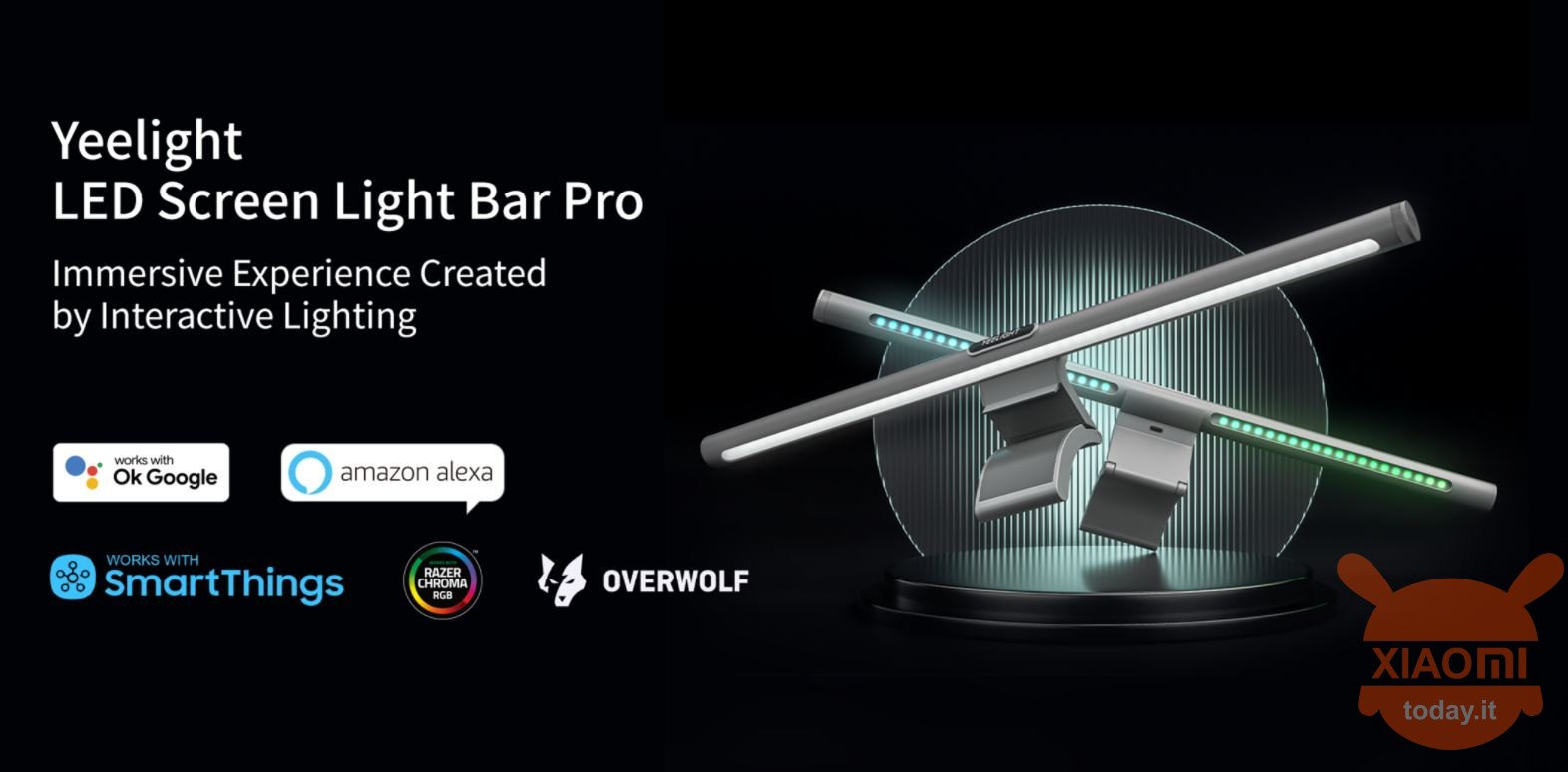
Jeśli pracujesz godzinami przed komputerem, często zdarza się, że nie masz odpowiedniego podświetlenia klawiatury, również dlatego, że zwykle oświetlenie otoczenia (naturalne lub sztuczne) nigdy nie jest idealnie odpowiednie do tego celu. Cóż, od dziś możesz pożegnać się z tym irytującym problemem dzięki pięknej i funkcjonalnej lampie YeeLight YLTD003 Pro (i młodsza siostra YLTD001 lub wersja standardowa) co oprócz zniewalania celu, pozwoli na posiadanie innych, bardzo ciekawych gadżetów. W tej recenzji postaram się szczegółowo omówić jego główne i najbardziej „użyteczne” funkcje oraz podać ogólne informacje o mniej „popularnych”. Chodźmy!
Confezione
Pudełko zawierające cały materiał ma niewielkie rozmiary (50x15x8cm) i nienagannie chroni lampę.

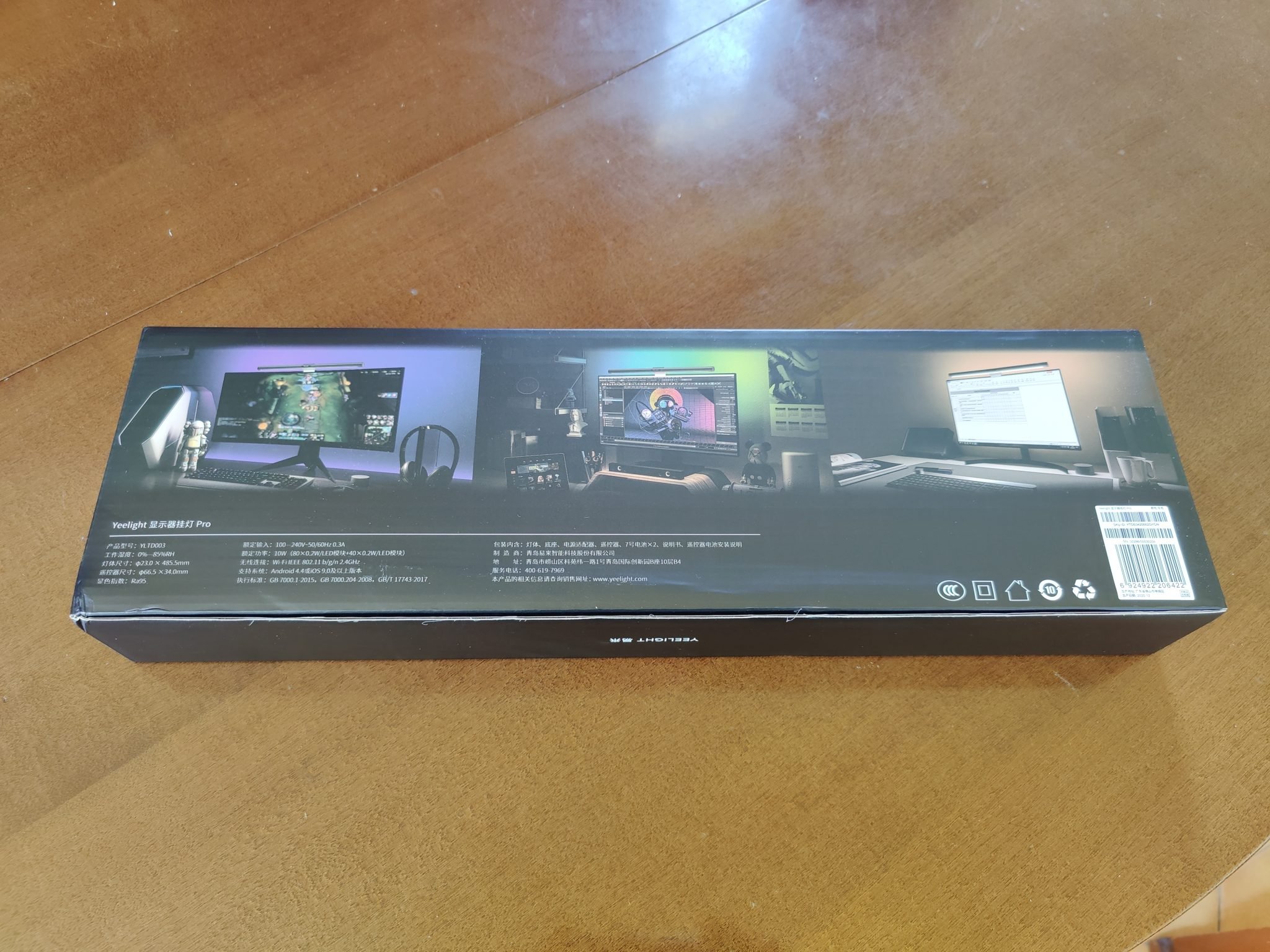

Wewnątrz znajdziemy:
- Lampa Yeelight YLTD003 Pro
- Zakotwicz blok do monitora
- Pilot (z 2 odpowiednimi bateriami)
- Instrukcja obsługi (tylko w języku chińskim)
- Zasilacz (z chińską wtyczką potrzebny będzie adapter)

MONTAŻ
„Zgromadzenie” Yeelight YLTD003Pro że poprzez relatywny blok kotwicy możemy naprawić na naszym monitorze komputera. Połączenie między blokiem a lampą jest magnetyczne, więc po prostu zbliż je i gotowe. Lampa ma złącze „męskie” z 2 małymi kołkami, które należy przymocować do odpowiedniego „żeńskiego” obszaru bloku.
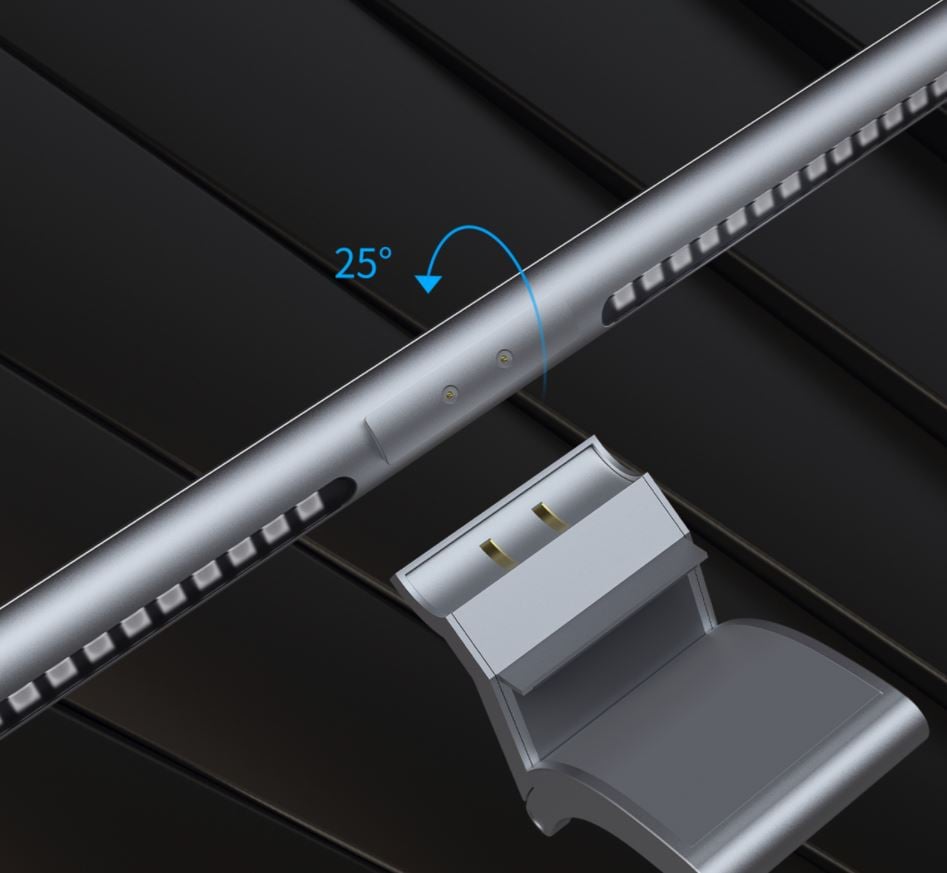
Po podłączeniu będzie również mógł obracać się o około 25 °, aby umożliwić dostosowanie go do własnych upodobań. Również na bloku znajduje się przyłącze zasilania (gniazdo typu C). Tutaj wolałbym, aby został umieszczony w dolnej części, tylko z powodu pytania estetycznego. Prawdą jest również, że z przodu nie zobaczysz absolutnie nic.

Będziesz wtedy musiał włożyć baterie do pilota, wystarczy „odkręcić” dolną część w kierunku przeciwnym do ruchu wskazówek zegara, gdzie zobaczysz również symbol „zamkniętej” i „otwartej” kłódki.


CECHY HW
Lampa Yeelight YLTD003 Pro ma 2 różne rodzaje diod LED, jedną białą (ze wszystkimi różnymi odcieniami) z przodu i drugą RGB umieszczoną z tyłu, aby stworzyć fantastyczny efekt ambilight. Całkowita moc oświetlenia to 10 W, gwarantowana przez 80 × 0.2 W na module głównym (biały) i 40 × 0.2 W na module wtórnym (RGB). Jego podstawowymi funkcjami można sterować za pomocą dołączonego poręcznego pilota o cylindrycznym kształcie i naprawdę solidnej konstrukcji.
FUNKCJE ZDALNEGO STEROWANIA
Naszym paskiem świetlnym na ekranie led można sterować za pomocą pilota lub aplikacji Xiaomi Home i YeeLight. „Podstawowe” funkcje, które również będą najczęściej używane, będą pod ręką dzięki funkcjonalnemu i „fajnemu” pilotowi, który widzieliśmy już wcześniej. Składa się z „podwójnego” cylindra z podwójną funkcją, z jednym „kliknięciem”, a drugim z obrotem. Za pomocą tej pary poleceń możesz:
- jedno kliknięcie: włącza główną lampę (białą), kolejne kliknięcie ją wyłącza
- jedno kliknięcie przytrzymując: włącza tylną lampkę (RGB), kolejny długi klik wyłącza ją
- obróć w prawo: zwiększa jasność głównej lampy
- skręt w lewo: zmniejsza jasność głównej lampy
- przytrzymaj i obróć w prawo: zamienia się w zimne światło
- przytrzymaj i skręć w lewo: włącz ciepłe światło
- podwójne kliknięcie: przejście do zarządzania tylną lampą
- obrót w prawo: zwiększa jasność tylnej lampy
- skręt w lewo: zmniejsza jasność tylnej lampy
Przy pomocy pilota nie będzie można zarządzać kolorami tylnej lampy RGB, która w tej początkowej konfiguracji będzie się przełączać z jednej na drugą. Jeśli chcesz w pełni zarządzać swoją lampą, możesz to zrobić za pomocą aplikacji, o której za chwilę opowiem. Do korzystania „na co dzień”, czyli do podświetlania klawiatury, potrzebny będzie tylko pilot.
WNIOSEK
Będziesz miał możliwość podłączenia go do 2 odrębnych aplikacji: Yeelight i Xiaomi Home. Radzę kontynuować korzystanie z Xiaomi Home, ponieważ w ten sposób będziesz miał o wiele więcej możliwości dostosowania paska świetlnego ekranu.
Użyj przez Strona główna Xiaomi: przy pierwszym uruchomieniu oczywiście nie zostanie sparowany z żadnym urządzeniem, więc możesz przejść bezpośrednio. Jeśli chcesz ustawić go na innym koncie, będziesz musiał go zresetować. Aby go zresetować, konieczne będzie jego wyłączenie i szybkie 5-krotne włączenie. Wyłączanie należy wykonać poprzez odłączenie zasilania (dlatego nie wystarczy wyłączać i włączać pilotem).
Aby go skonfigurować, wykonaj następujące czynności:
- Pobierz i zainstaluj Xiaomi Home (ze sklepu Play - Apple Store) i załóż konto
- Kiedy poprosi Cię o połączenie z serwerem, będziesz musiał wybrać „Chiny”, w przeciwnym razie lampa nie zostanie rozpoznana
- Włącz lokalizację i BT (i zezwól aplikacji na ich używanie)
- Na stronie głównej aplikacji kliknij „+” w prawym górnym rogu, aby dodać nowe urządzenie
- Lampa zostanie automatycznie wykryta, kliknij na nią. Od tego momentu kreator przeniesie Cię do paska Yeelight na naszej liście urządzeń. Oto wszystkie kroki:
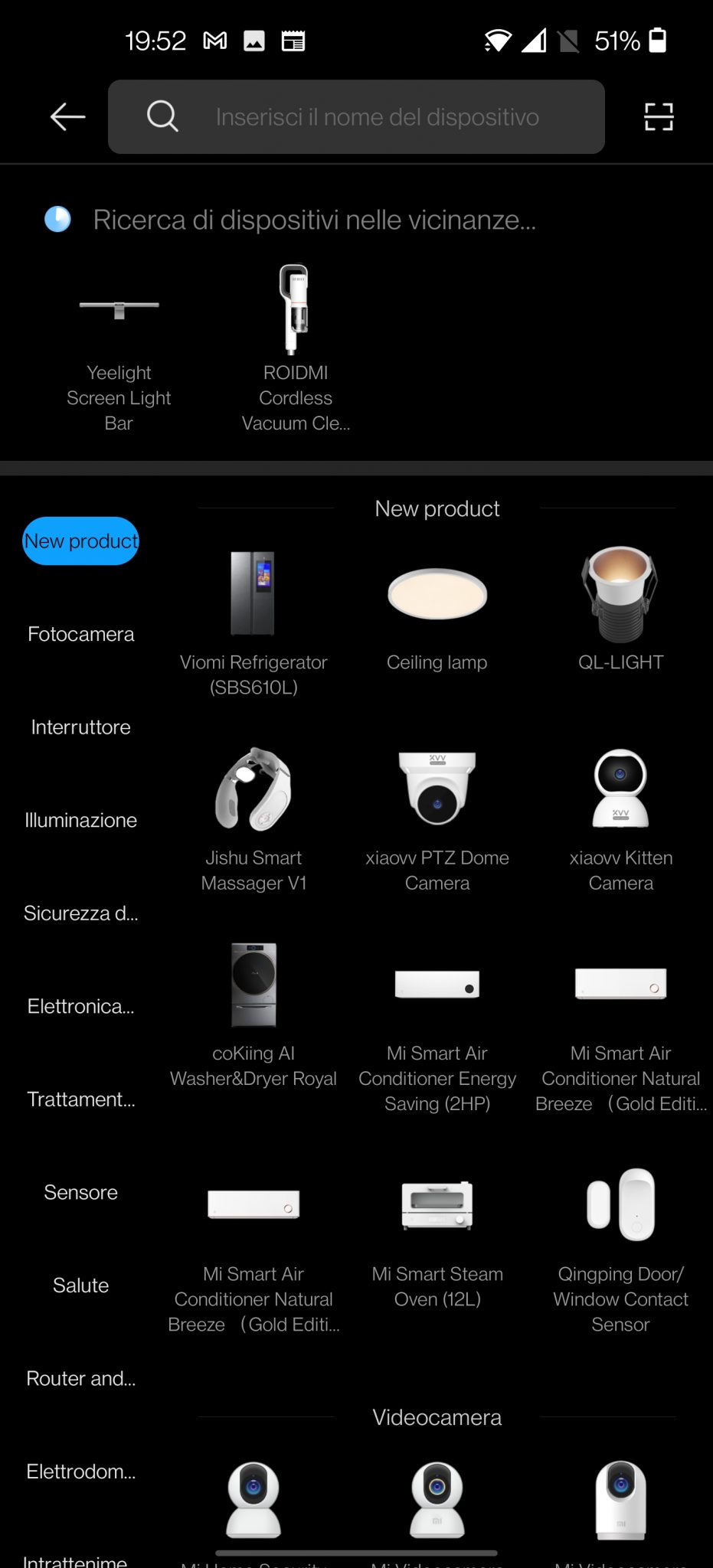
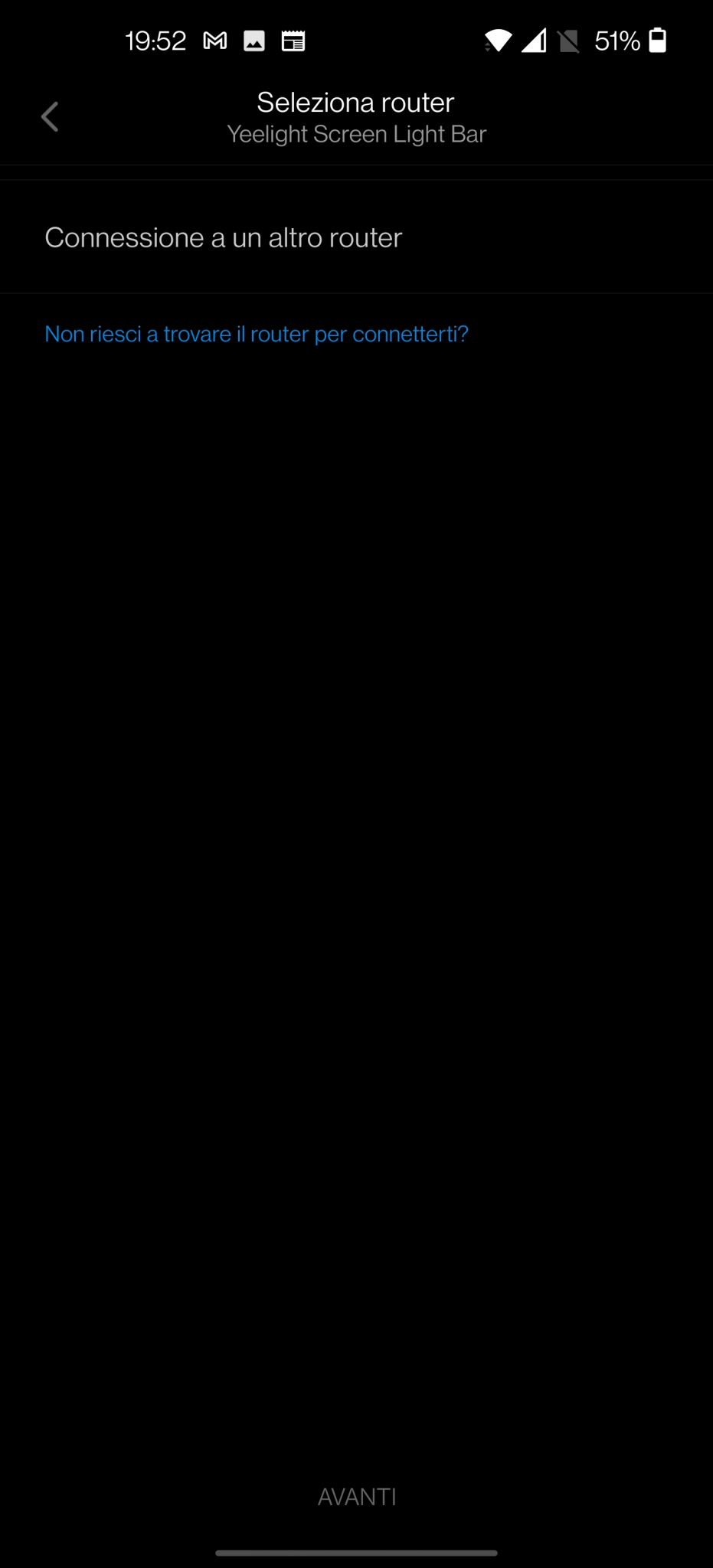
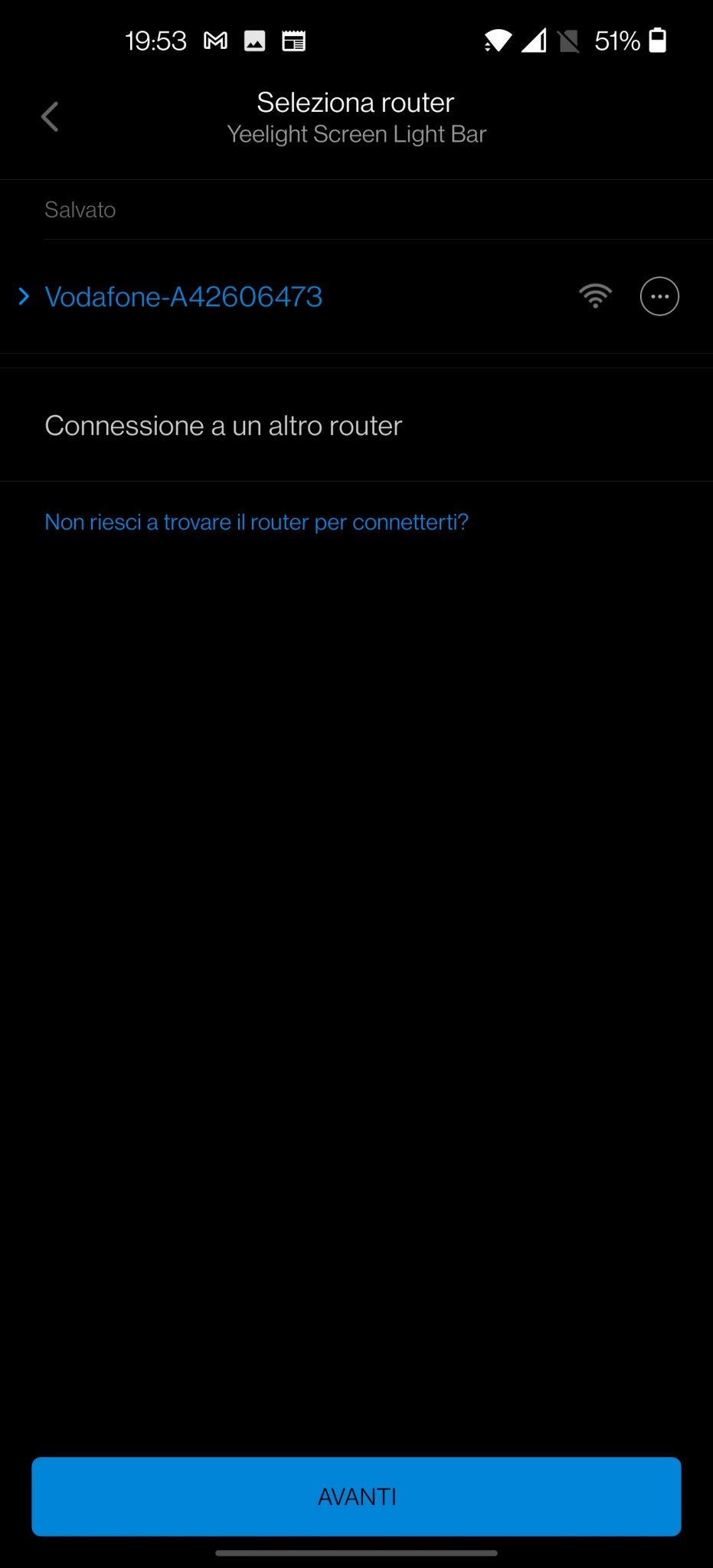
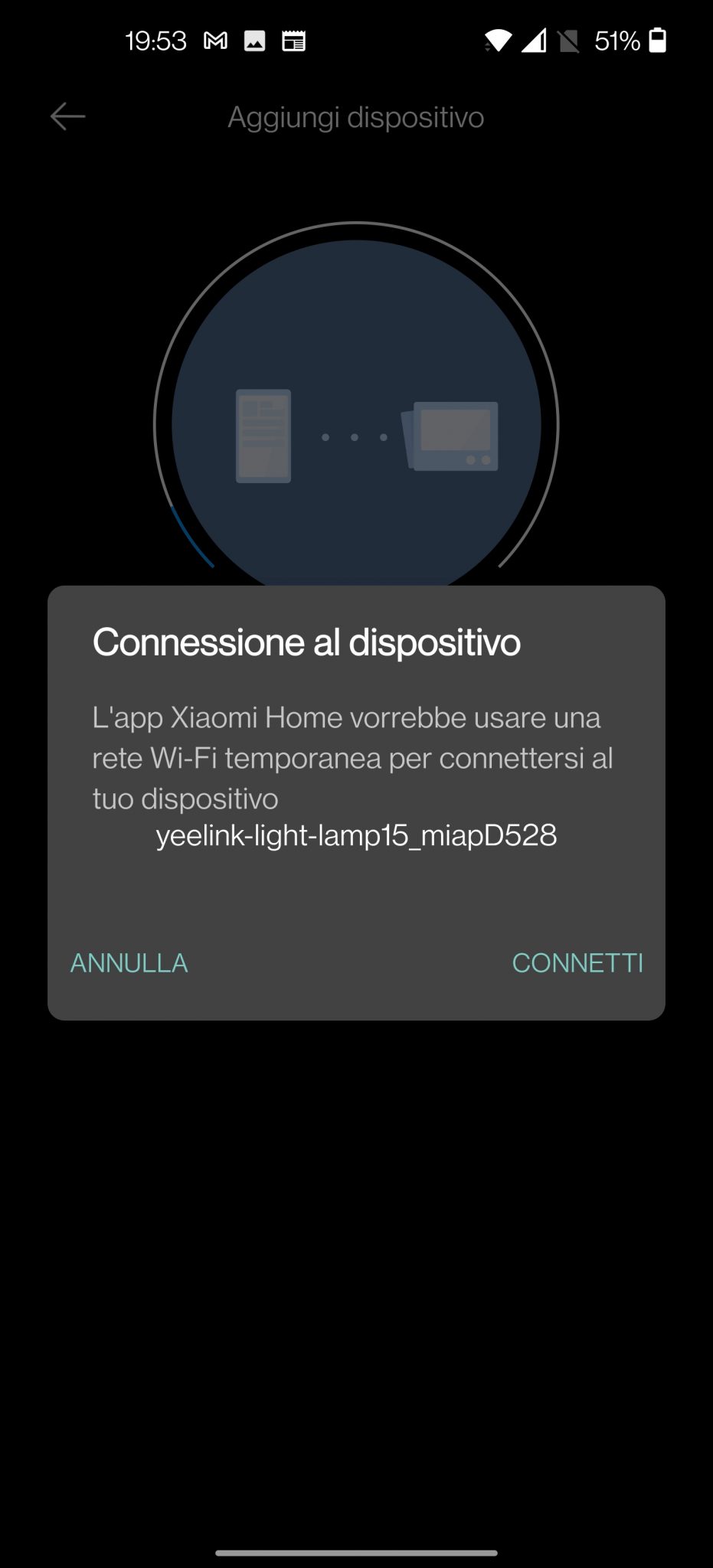
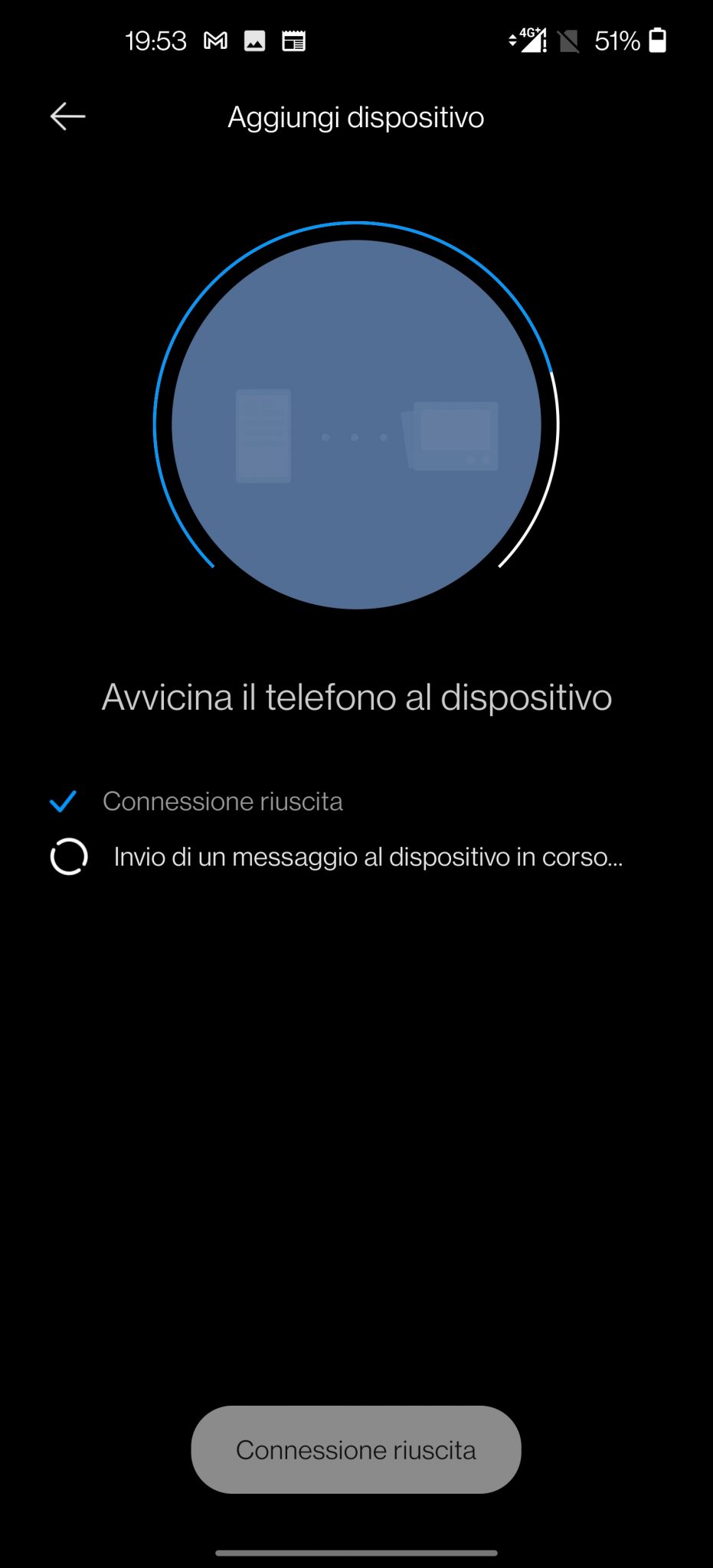
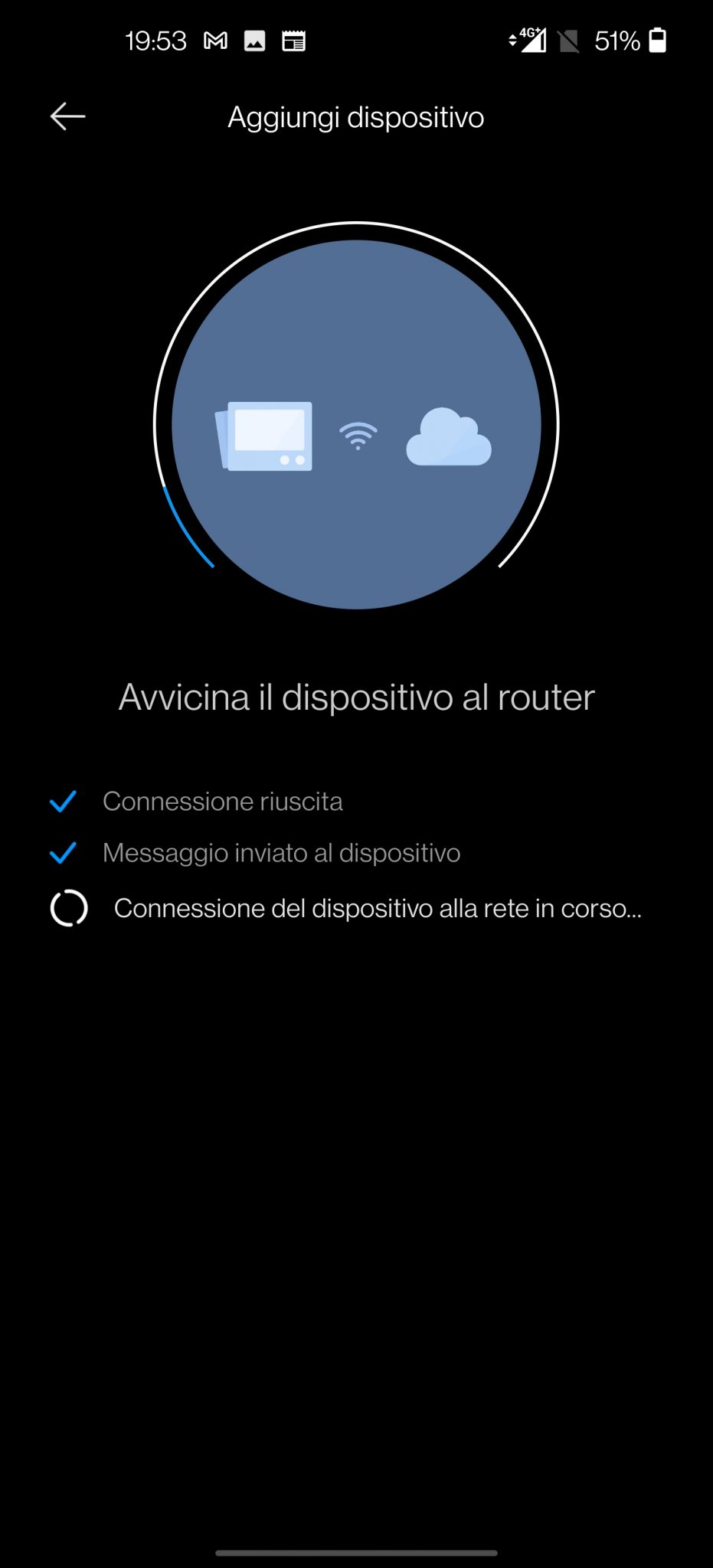
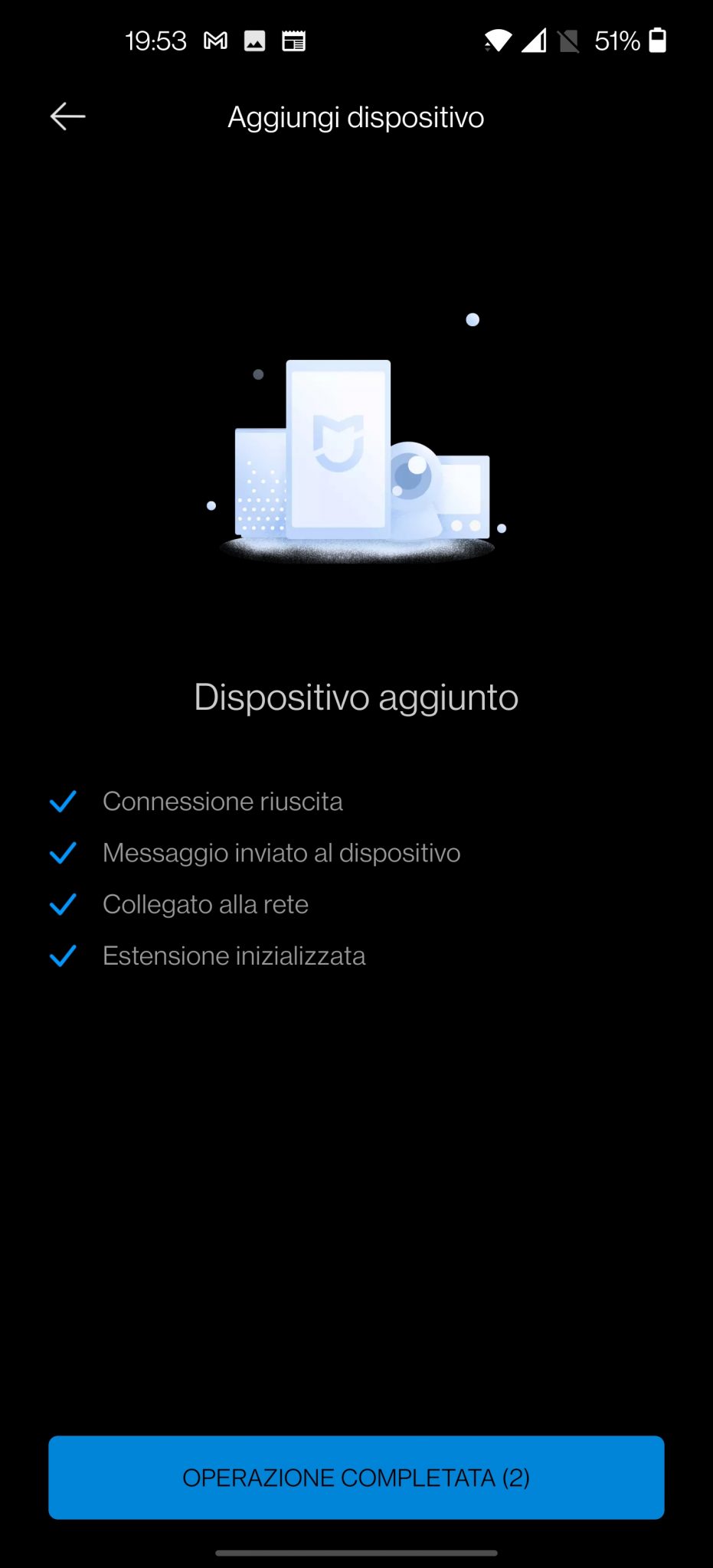

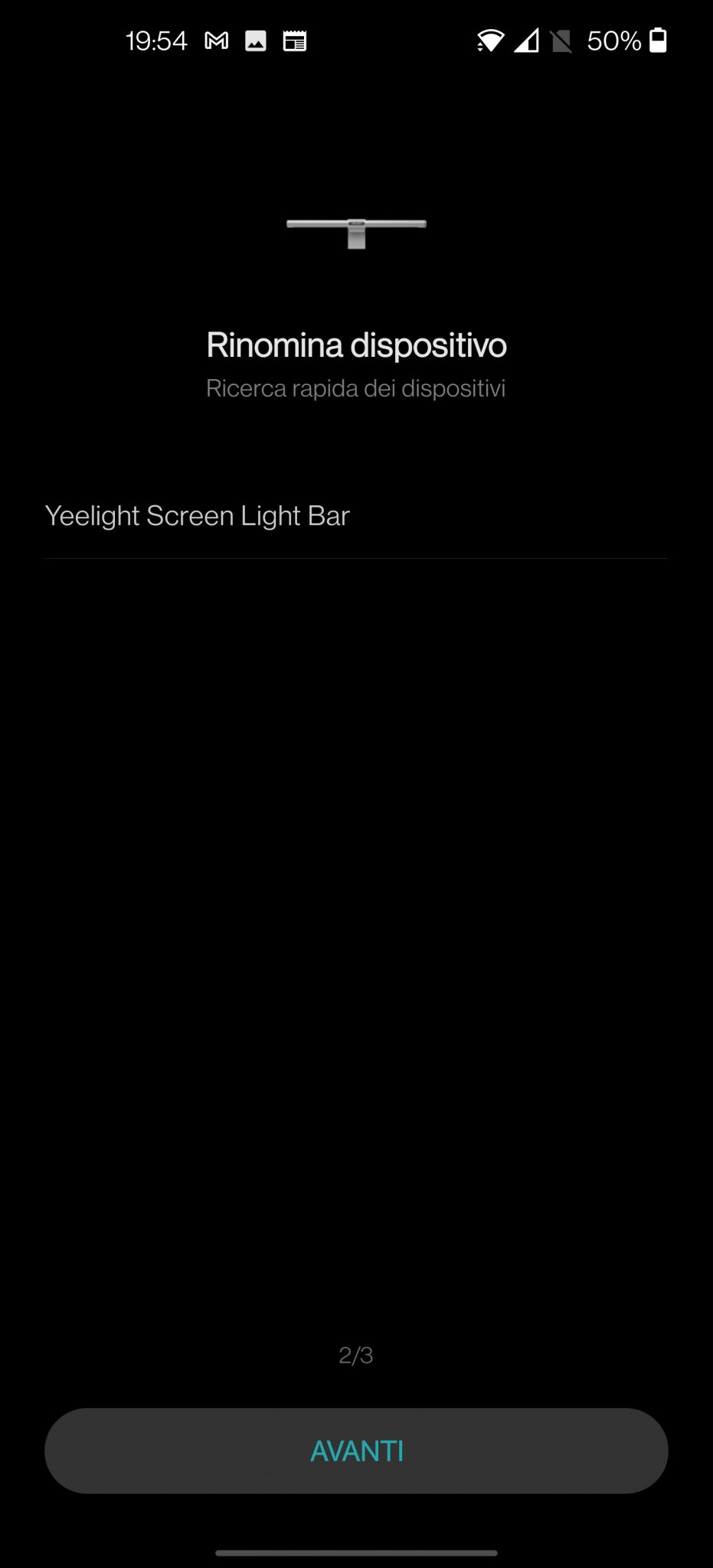
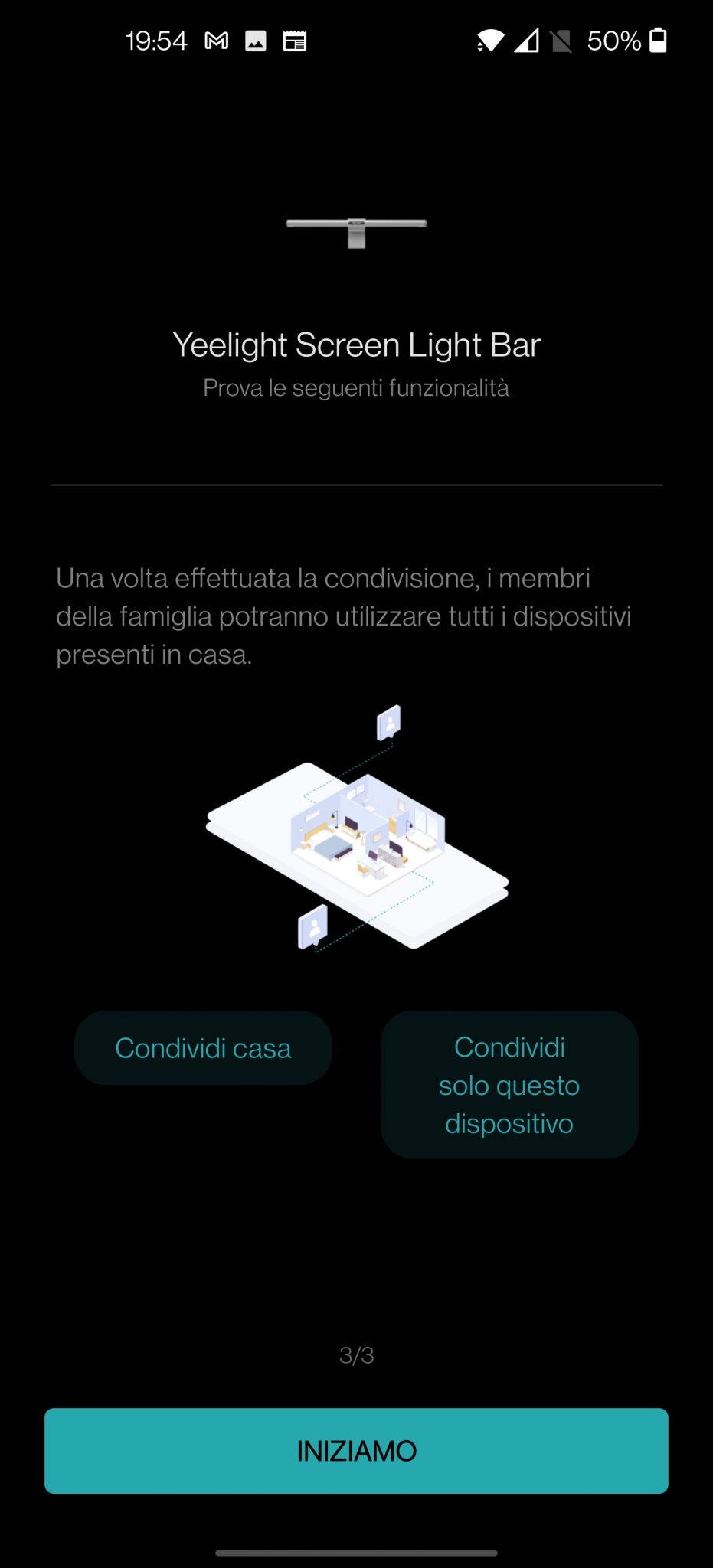
W tym momencie możemy też zacząć zabawę przez aplikację! Na ekranie głównym w pierwszym wyborze znajdziemy możliwość indywidualnego włączania i wyłączania oświetlenia głównego i pomocniczego lub wybierania spośród 4 predefiniowanych trybów (Office-Gaming-Movie-Entertainment), które nadal możemy dowolnie modyfikować. U góry będziemy mieli do wyboru 2 pozostałe zakładki, które doprowadzą nas bezpośrednio do sterowania światłem głównym (głównym) i dodatkowym (światło otoczenia).
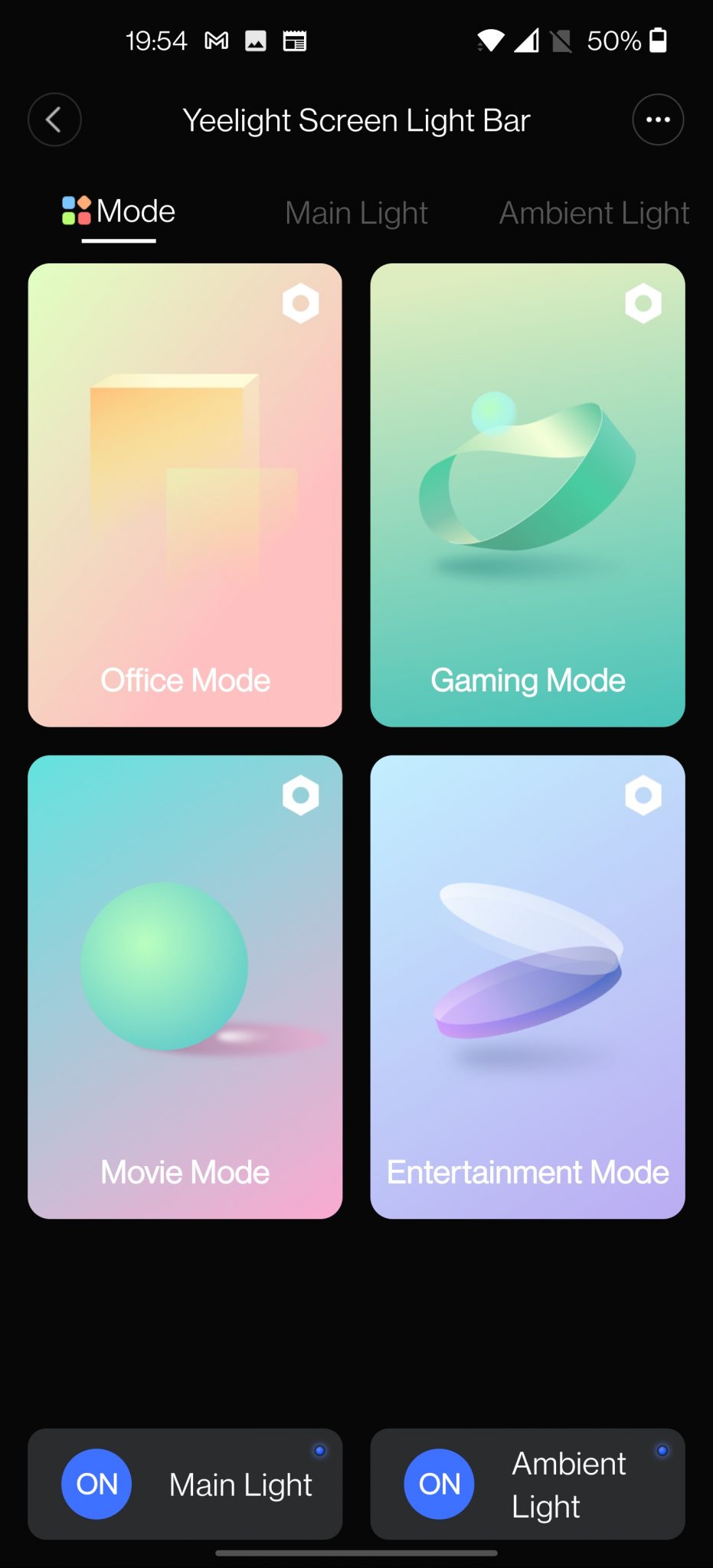
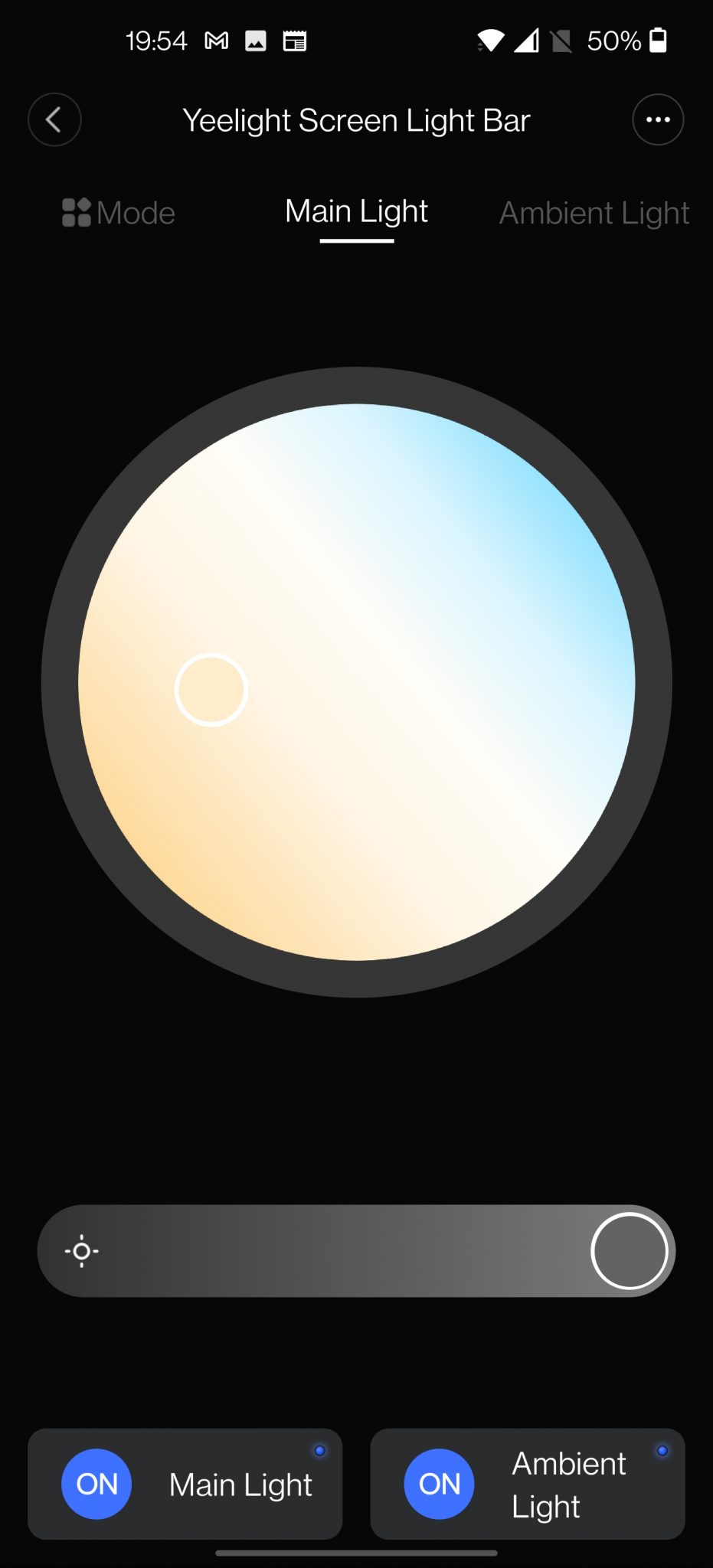
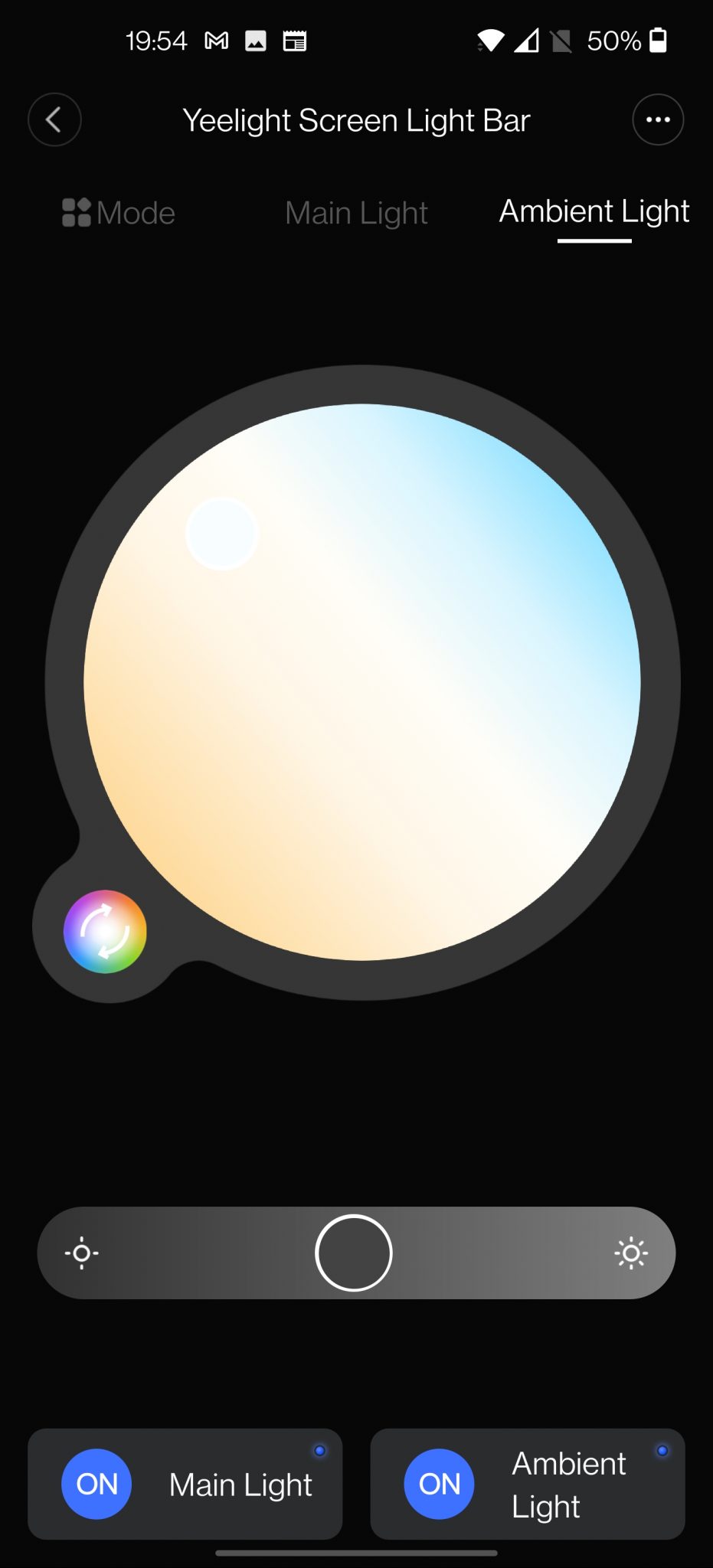
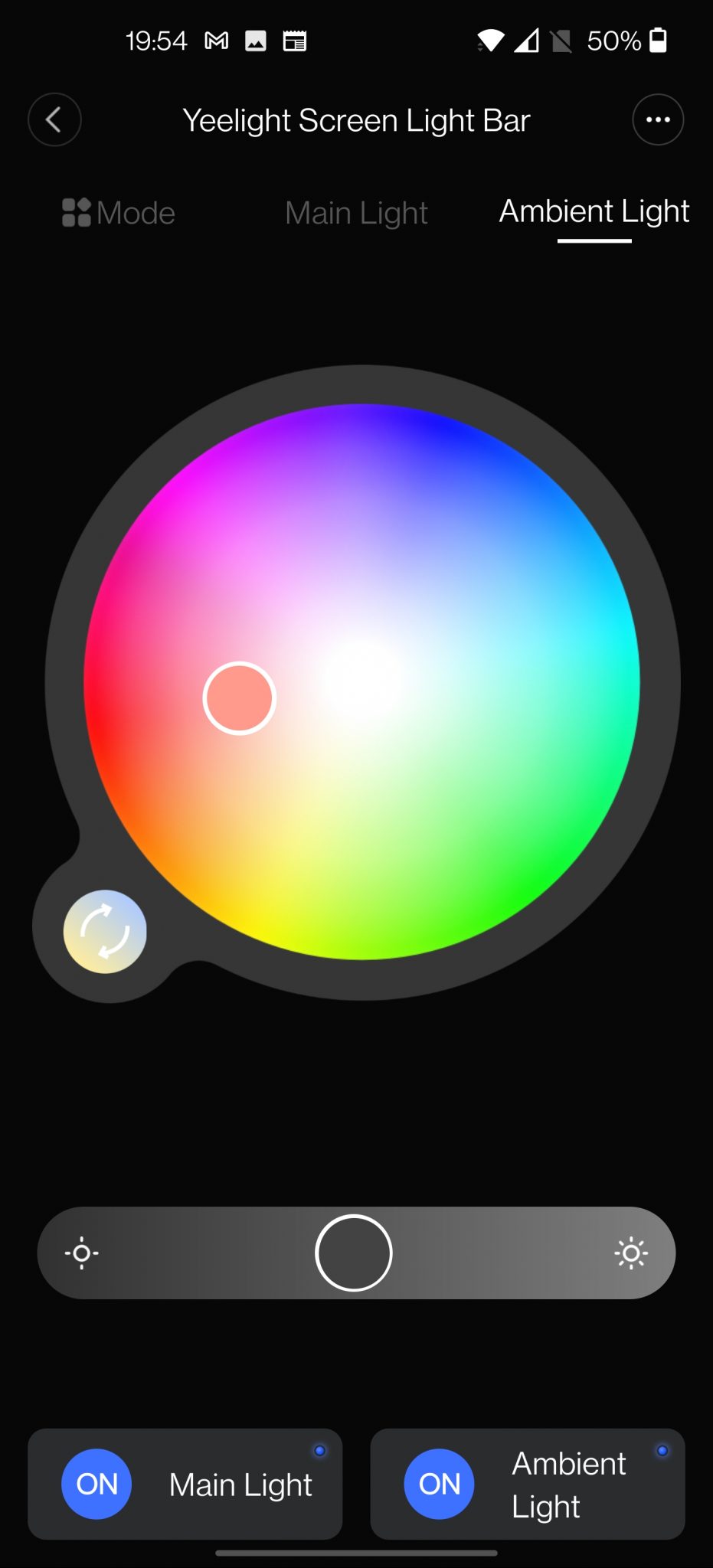
Z dedykowanego menu 2 lamp możemy zwiększać i zmniejszać natężenie światła oraz wybrać temperaturę na głównej, temperaturę / barwę na RGB.
Jeśli chodzi o 4 wstępnie ustawione tryby, możesz zmienić ich nazwę i ustawienia. Po prostu kliknij sześciokąt w prawym górnym rogu, a znajdziesz się w ustawieniach, których będzie bardzo wiele
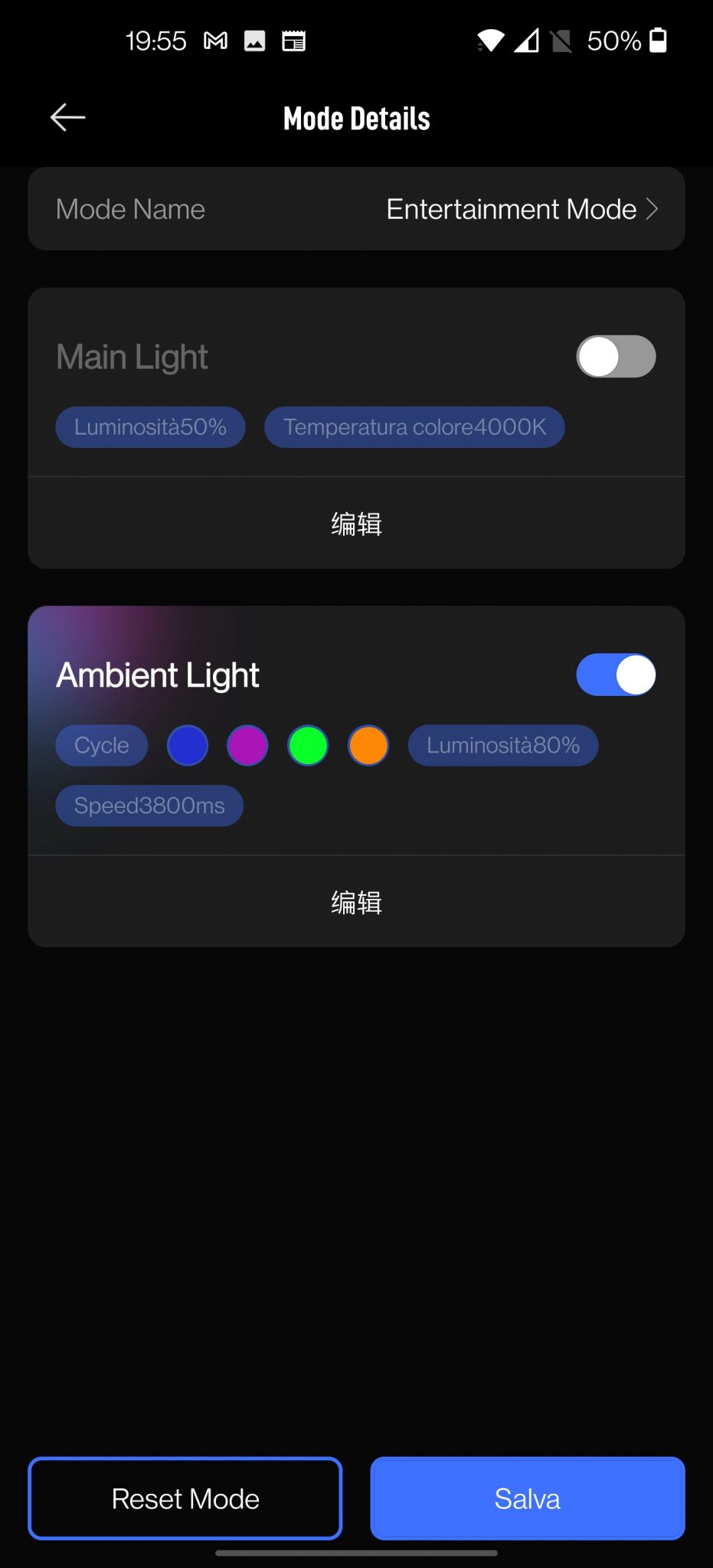
W „nazwie trybu” możesz zmienić nazwę, w menu poniżej możesz zamiast tego zmodyfikować parametry 2 świateł. Na tym ekranie można tylko włączać lub wyłączać odpowiednią lampę, natomiast aby zmienić parametry, należy kliknąć odpowiedni symbol chiński i w tym momencie otworzy się prawdziwe menu konfiguracji danego trybu.
W przypadku głównego możesz:
- wybrać 4 wstępnie ustawione temperatury
- dodaj niestandardowe
- dostosuj jasność
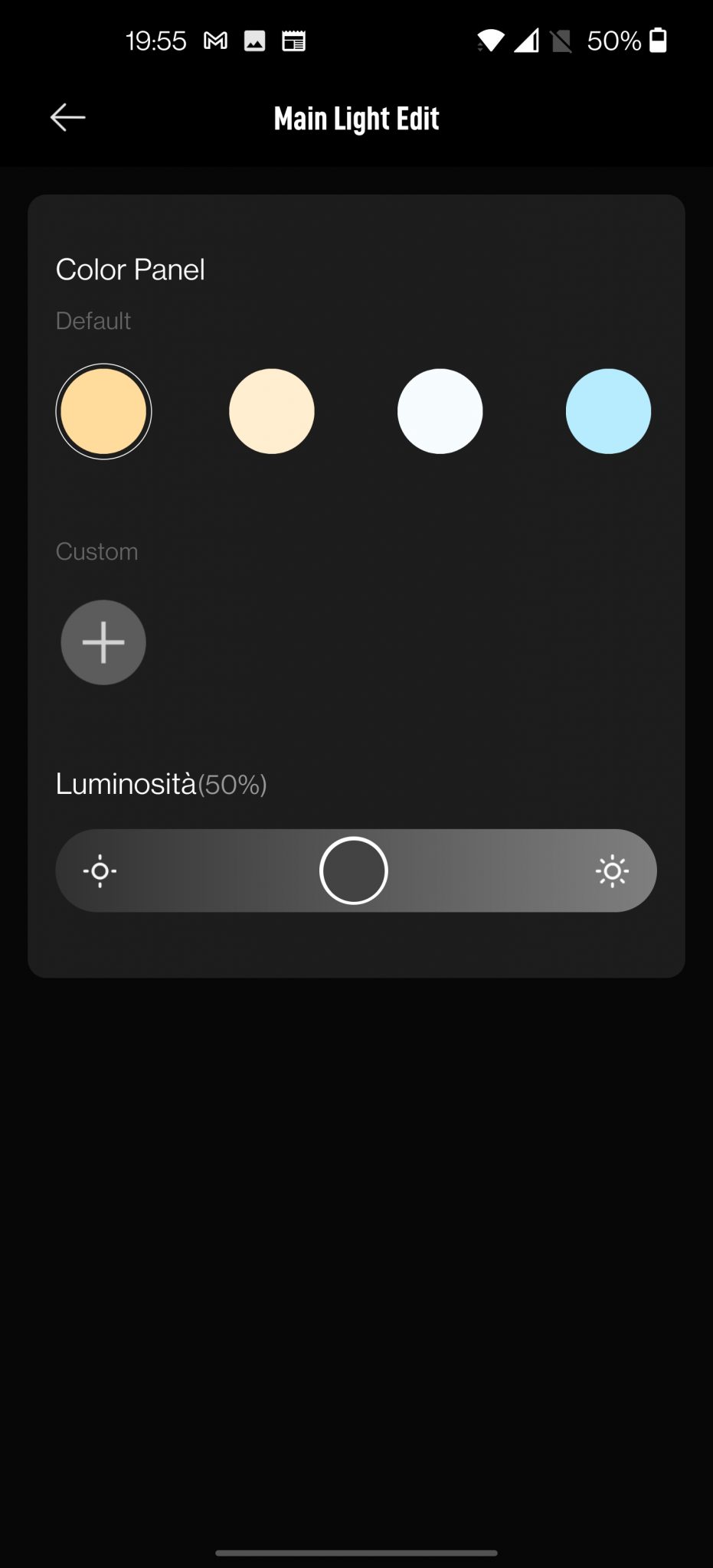
W przypadku RGB będziesz mieć wiele innych dostosowań:
- 4 różne efekty: światło statyczne, oddech, koło, przepływ
- dla trybu przepływu: 4 różne tryby kierunkowe: od prawej do lewej, od lewej do prawej, na lewą stronę, na zewnątrz do wewnątrz
- dla trybu koła: 4 kolory (edytowalne), w których będzie się przełączać w kolejności
- dla trybu oddechu: 8 gotowych kolorów (do edycji)
- dla trybu statycznego: 8 gotowych kolorów (do edycji)
- Dla wszystkich trybów będzie wtedy możliwość zmiany poziomu jasności i prędkości (oczywiście ten ostatni parametr nie będzie dostępny w trybie statycznym)
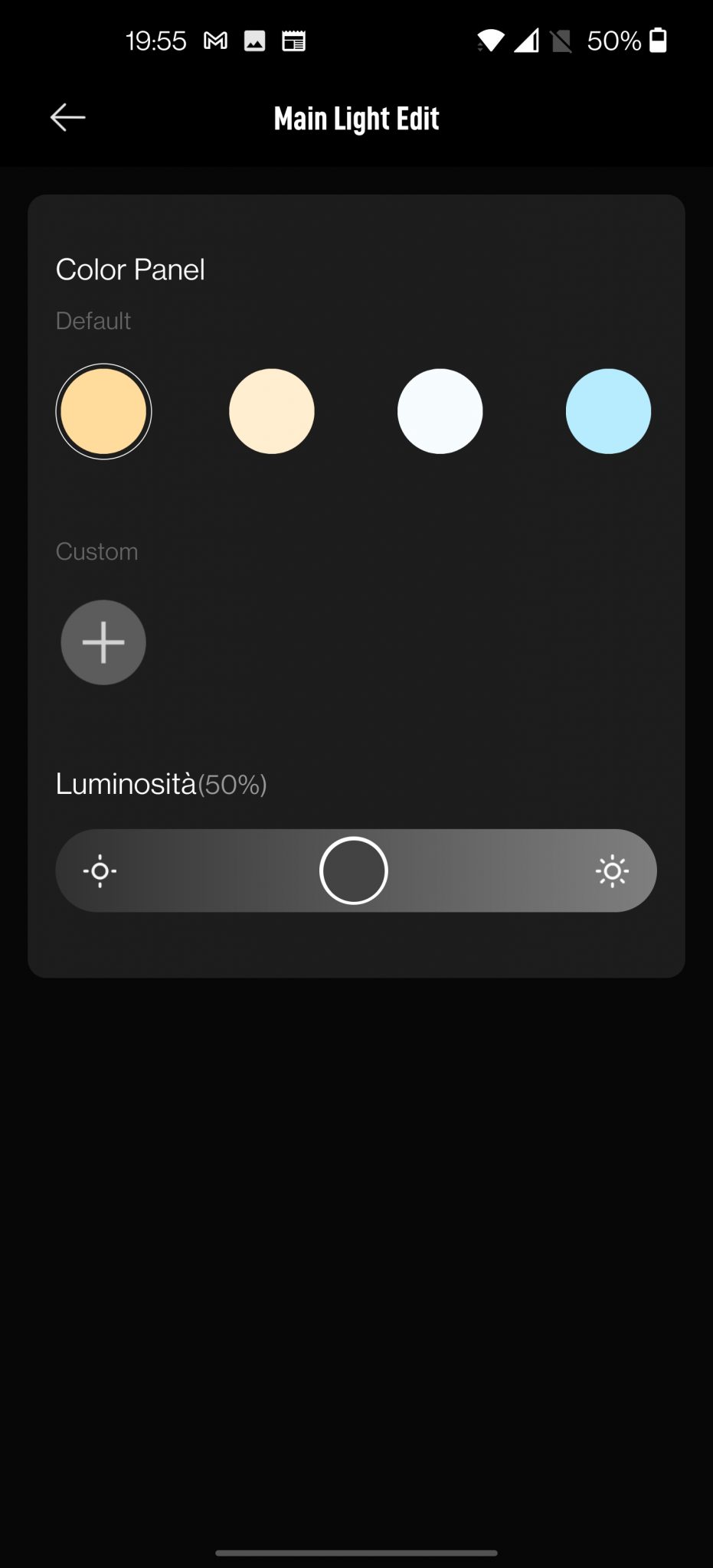
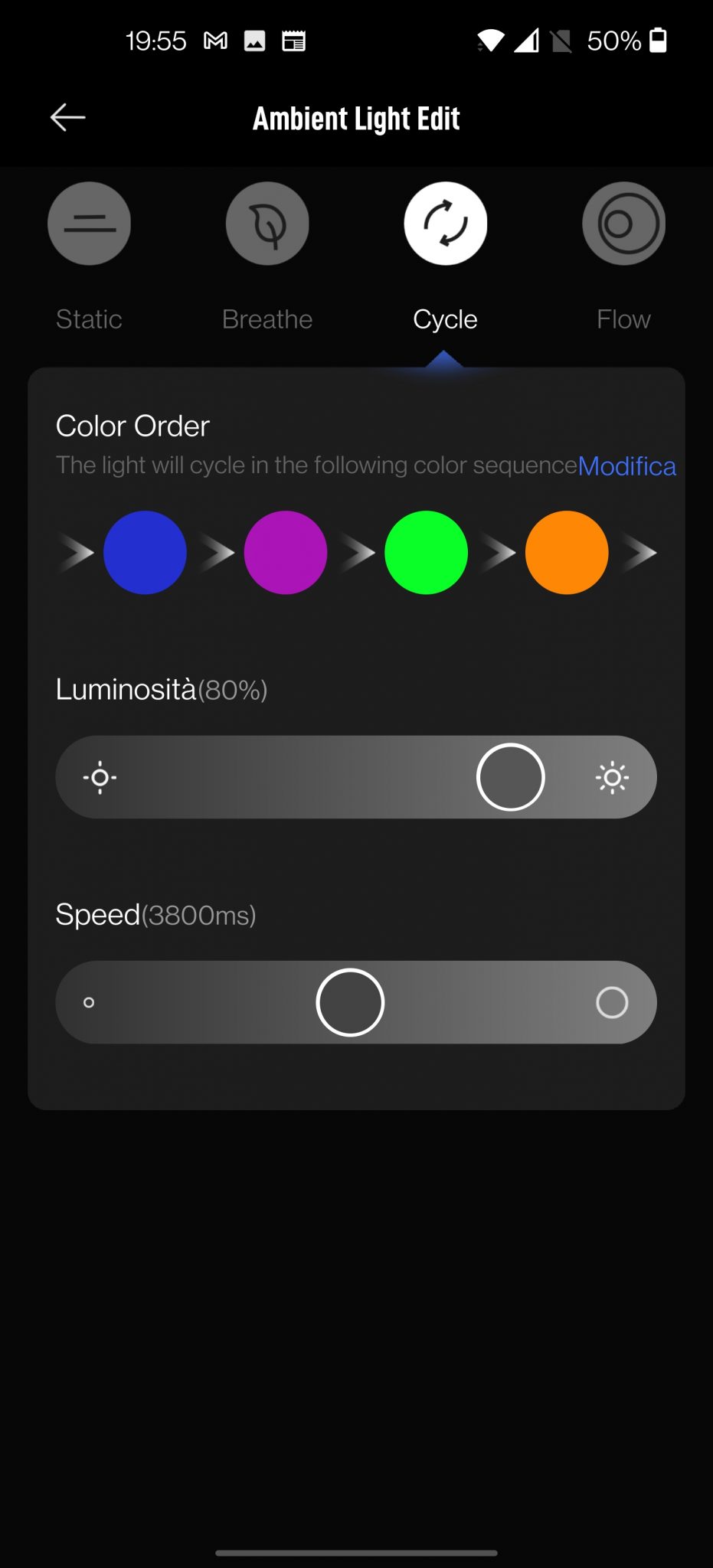
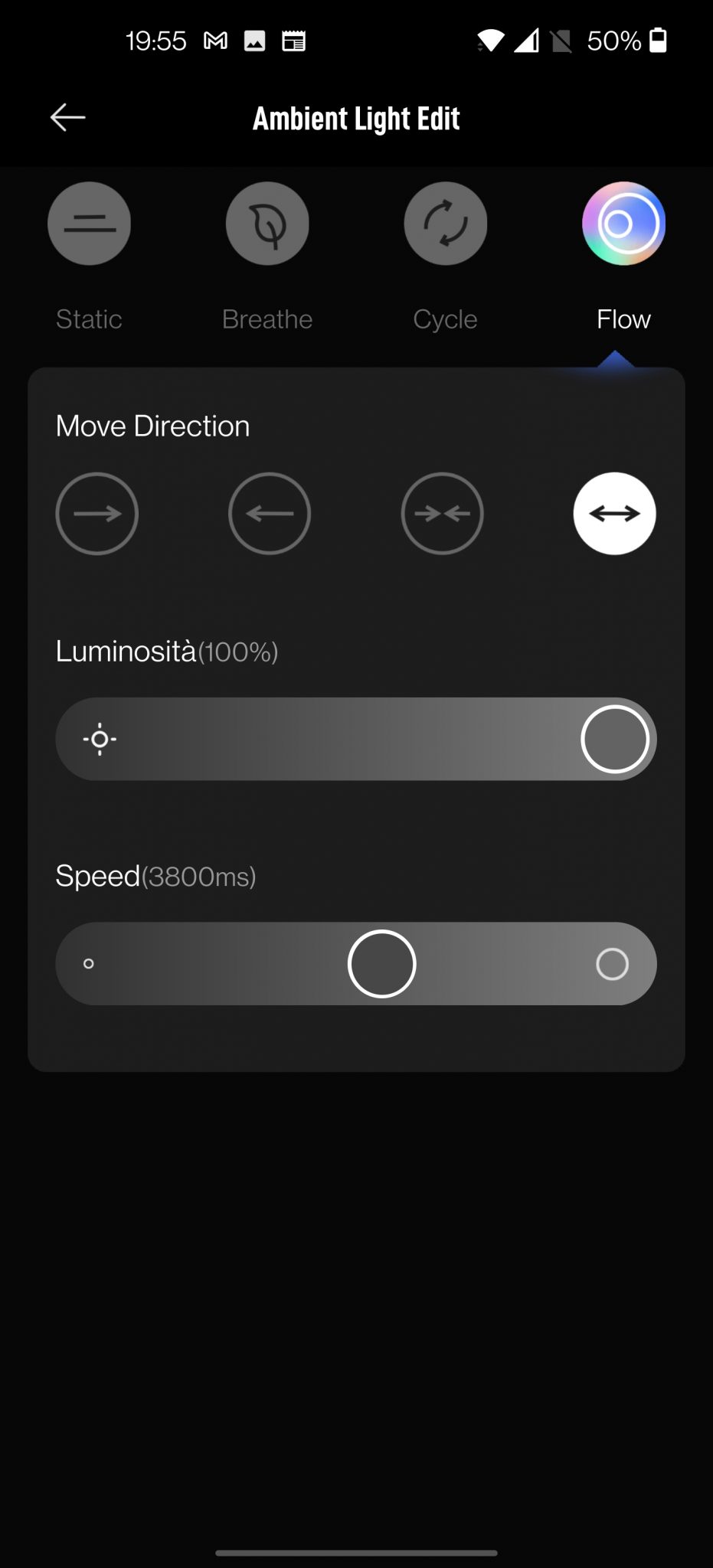
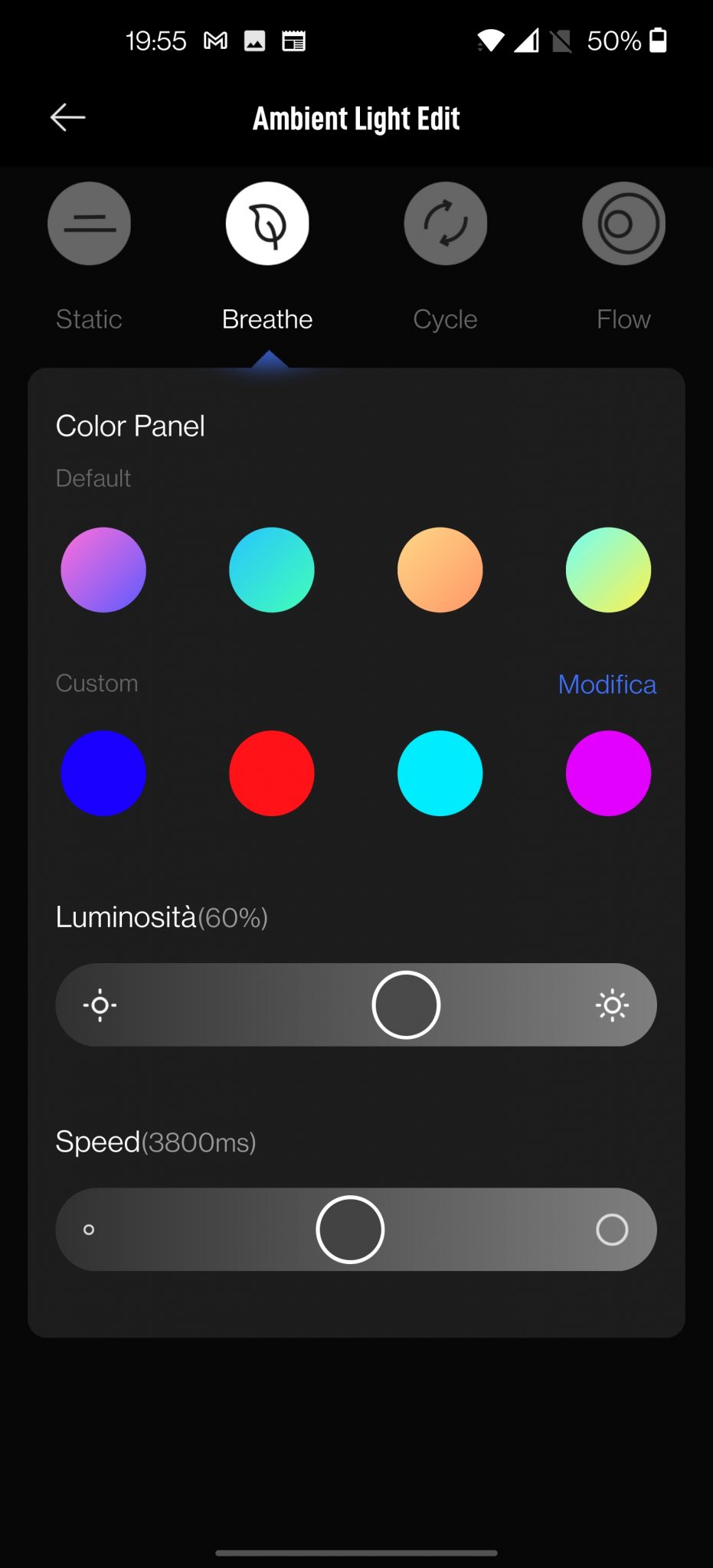
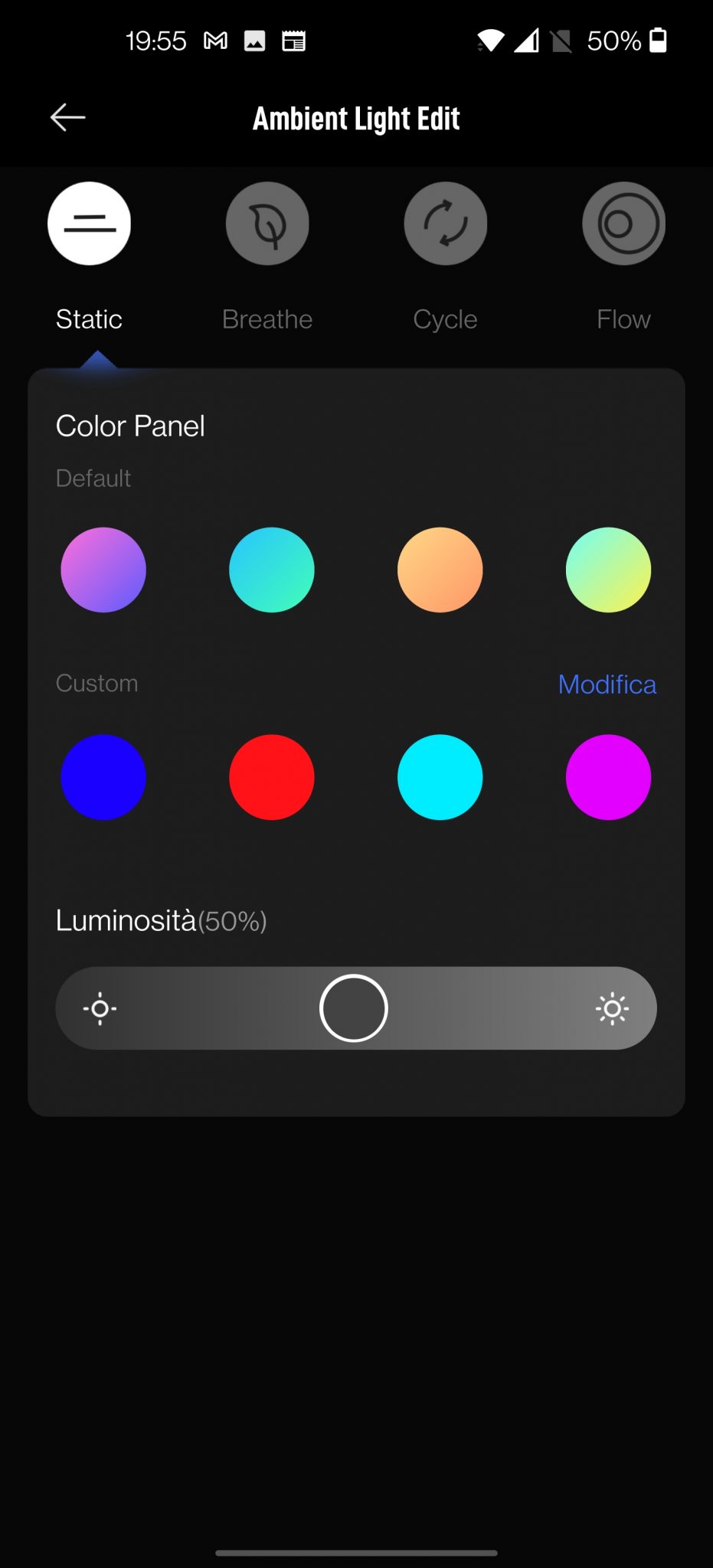
FUNKCJE SPECJALNE
Klikając trzy kropki w prawym górnym rogu, z głównego ekranu aplikacji, uzyskamy dostęp do dalszej serii menu:
- Animacja włączania: On-Off
- Opóźnienie wyłączenia: ustaw zegar do automatycznego wyłączania
- Harmonogramy: ustaw czas wł. / Wył., Tylko wł., Tylko wył
- Ustawienie oświetlenia otoczenia: można ustawić tak, aby śledziło włączanie i wyłączanie głównego lub niezależnie
- Ustawienia zdalne: ustawienia, które mają być przesłane do pilota poprzez dwukrotne kliknięcie
- Automatyzacja: wygeneruj serię automatycznych procedur, które mogą również współpracować z innymi urządzeniami Xiaomi zainstalowanymi w domu
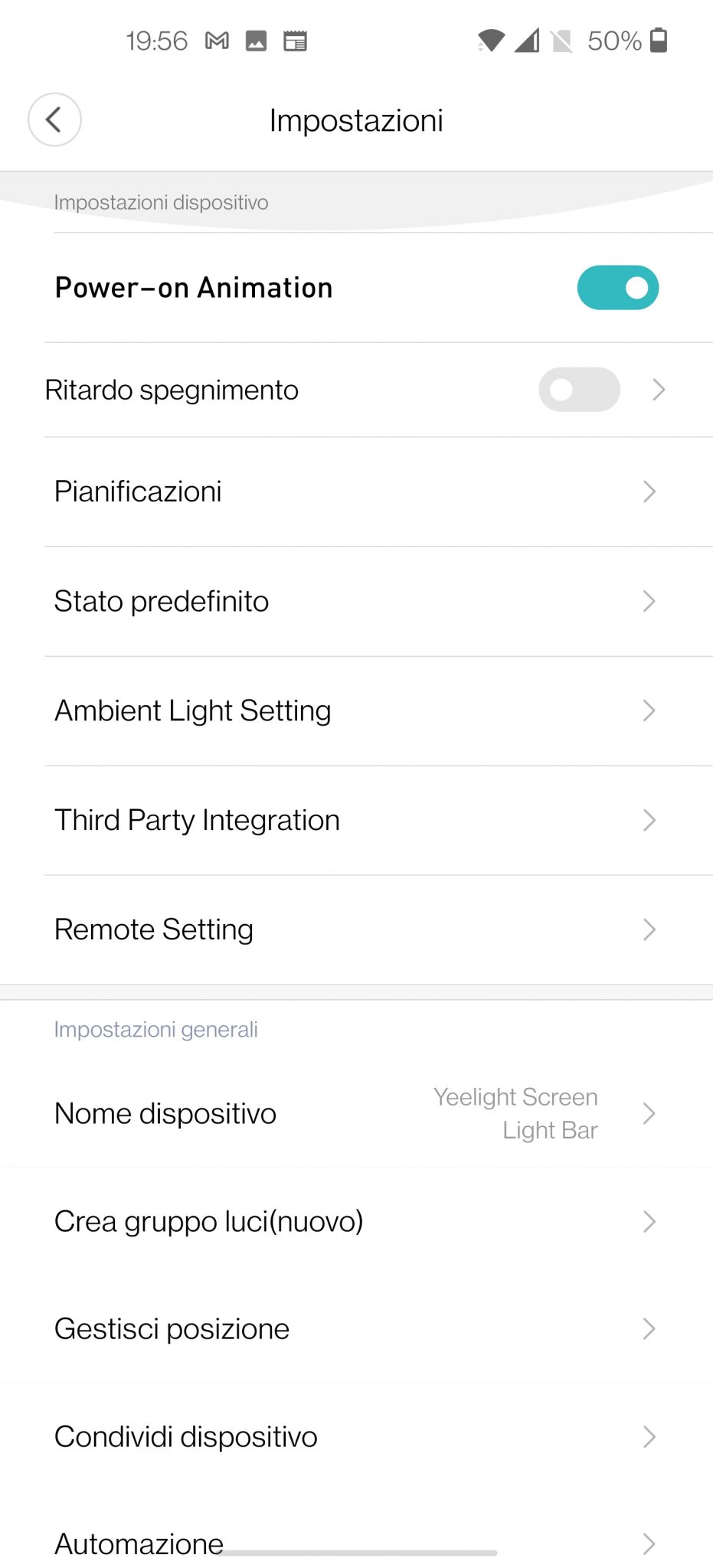
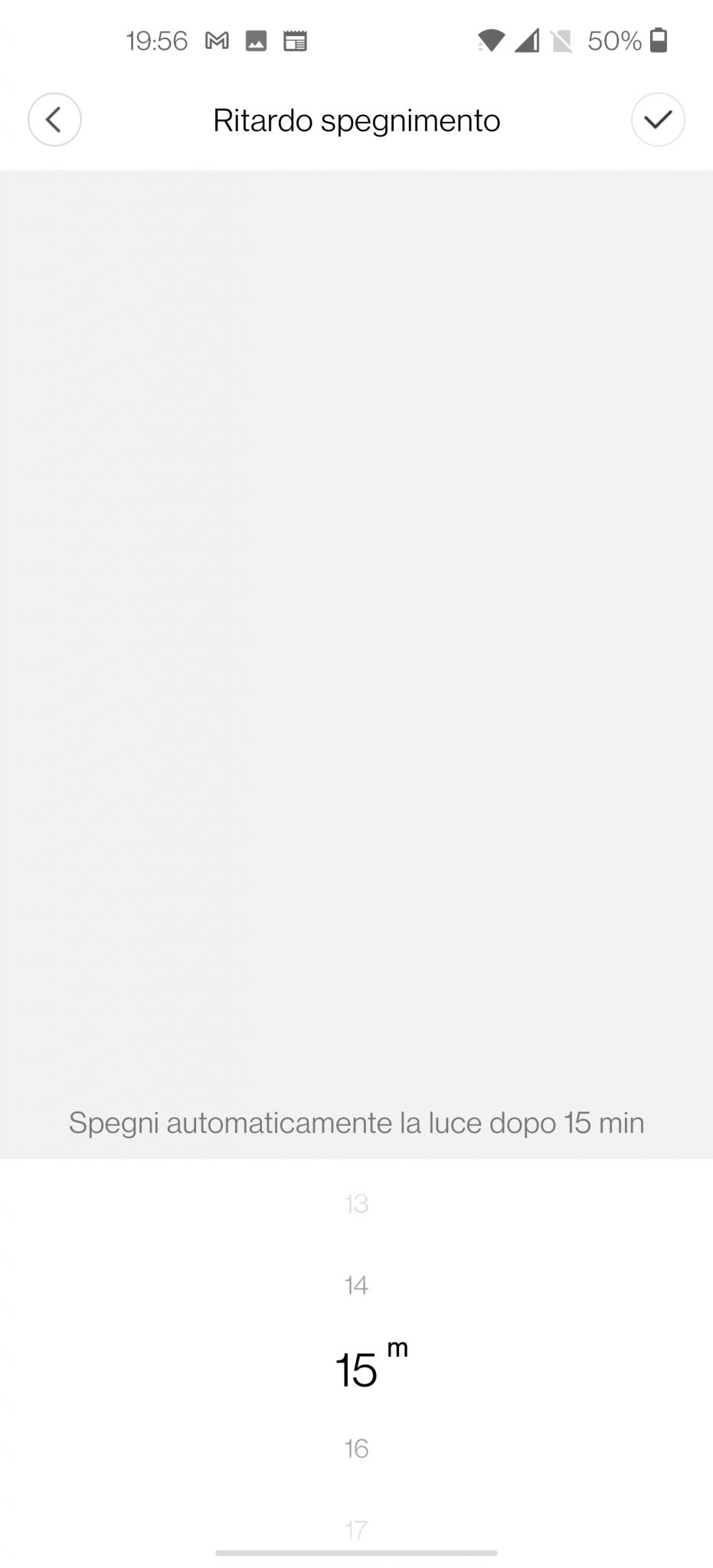
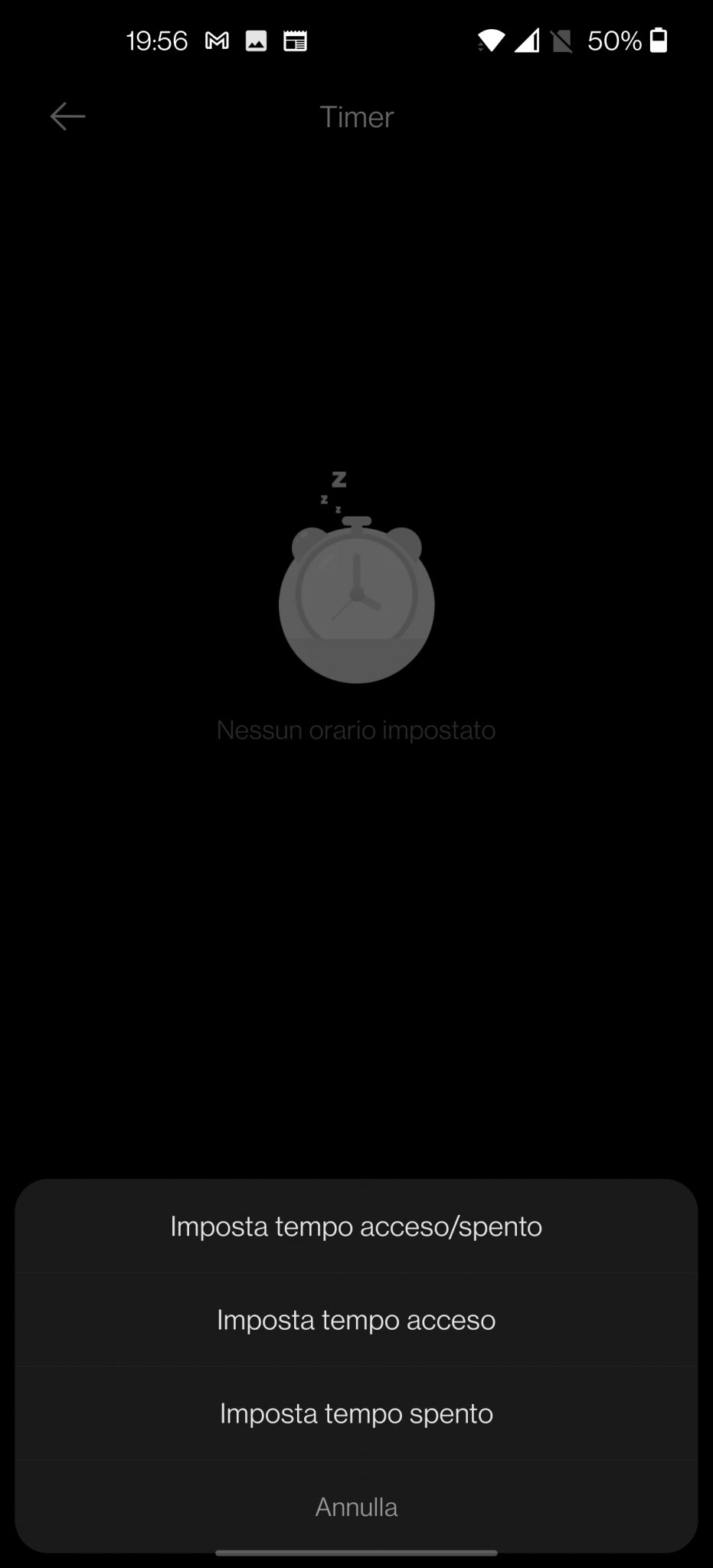
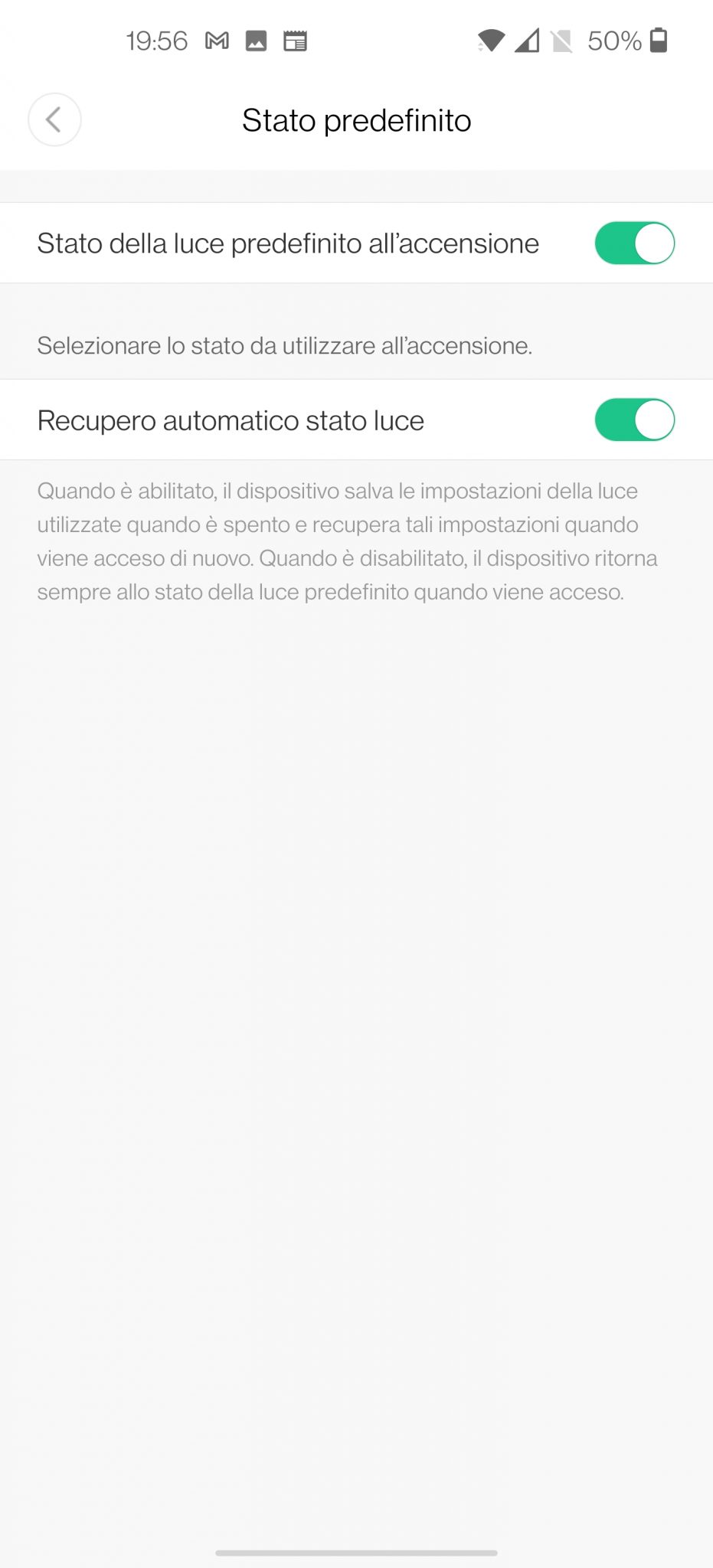
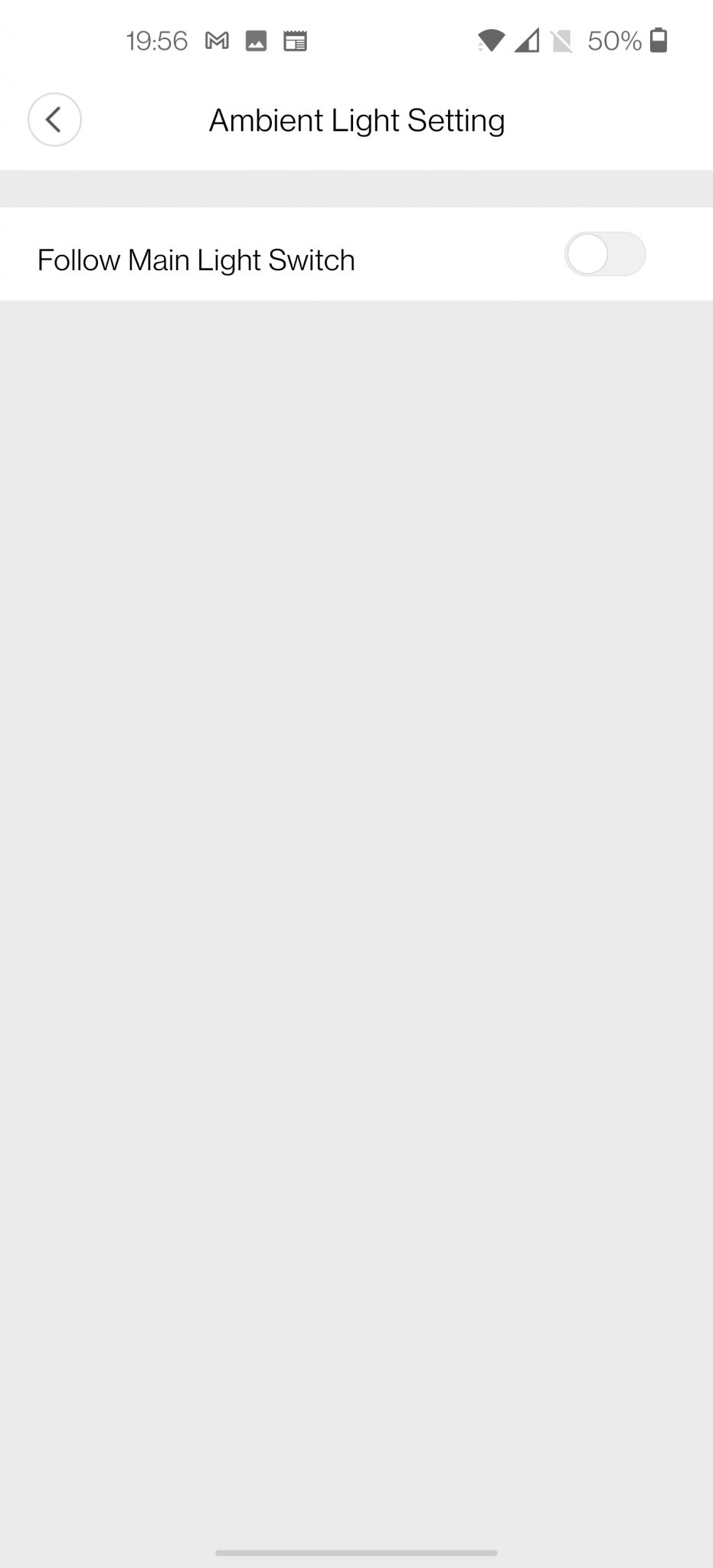
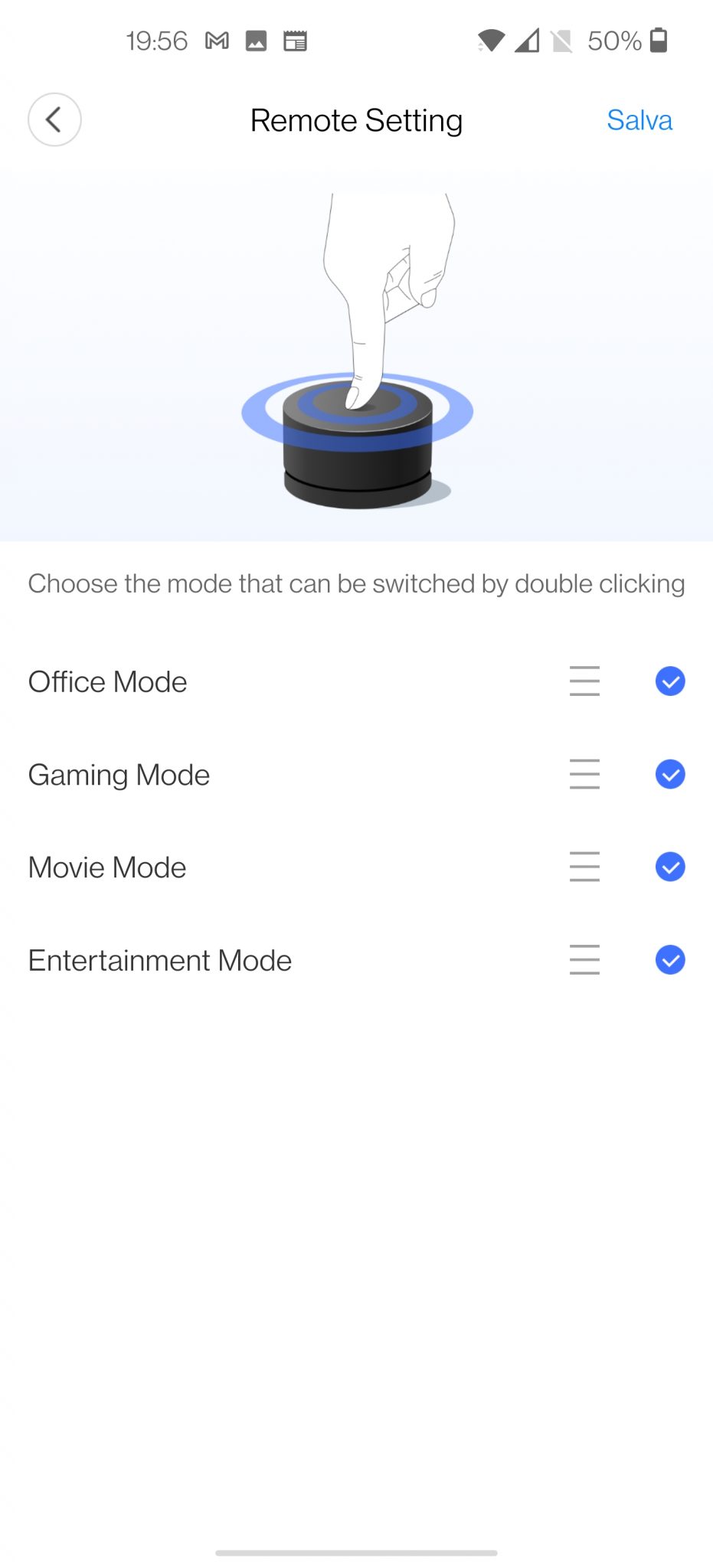
AMAZON ALEXA I GOOGLE HOME
Nie ma problemu z połączeniem z naszymi asystentami głosowymi Amazon i Google, działają bez problemów.
RAZER CHOMA - OVERWOLF
Nasz Yeelight Bar może również współpracować z platformami do gier Razer Chroma i Overwolf. Jednak nie będąc graczem, nie mogłem przetestować tych funkcji. W każdym razie pozostawiam bezpośrednie linki do tych platform, na których można znaleźć więcej informacji, chociaż prawdopodobnie osoby zainteresowane tą funkcją nie będą tego potrzebować.
NADWILK
RAZER CHROMA
UWAGI KOŃCOWE
Wychodząc z założenia, że prawidłowe oświetlenie podczas pracy na PC jest niezbędne, aby nie nadwyrężać oczu (które już cierpią z powodu dużego stresu) często nie przywiązujemy do niego wagi i uważamy, że to znikomy szczegół. Zawsze starałem się rozwiązać problem z lampami stołowymi, wszystkich typów i cen, ale zawsze było coś, co mnie nie przekonało. Dopiero po wielu nieudanych próbach zdałem sobie sprawę, że najlepszą rzeczą byłby lightbar na ekranie przeznaczony do tego celu. Wypróbowałem kilka, które w sumie były również całkiem dobre, dopóki nie natknąłem się na ten Yeelight YLTD003 Pro wysłany do mnie przez naszą stronę partnerską DOBRY BANG (za co oczywiście dziękujemy). Cóż, muszę powiedzieć, że znalazłem ostateczny produkt. Jeśli chodzi o jego główny cel, czyli podświetlenie klawiatury PC, nie ma on przeciwników. Światło w pełni regulowane pod względem intensywności i tonu bezpośrednio z dostarczonego pilota, regulacja nachylenia dzięki wygodnemu sprzężeniu magnetycznemu. Jeśli następnie dołożymy światło otoczenia, które będzie doskonałym meblem nawet przy wyłączonym pececie, mamy do czynienia z idealnym urządzeniem. Przecież Yeelight (ekosystem Xiaomi) przyzwyczaił nas do produktów na najwyższym poziomie io niezrównanym stosunku jakości do ceny. Moja beznamiętna rada jest taka, że jeśli szukasz czegoś podobnego, nie marnuj pieniędzy na nieodpowiednie przedmioty i przejdź od razu do tego, nie pożałujesz. Jedynym minusem jest to, że SW jest wciąż nieco niedojrzały, ale mimo to pozwoli ci się dobrze bawić światłem otoczenia.
Więc jeśli chcesz dokonać naprawdę sprytnego zakupu, wybierz ten Yeelight YLTD003Pro





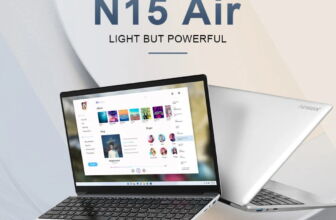



Naprawdę ciekawy produkt i świetna recenzja, na pewno warto spróbować
Dziękuję za komplementy! Tak, mogę potwierdzić, że w stosunku do ceny naprawdę oferuje wiele bajerów. Idealny dla tych, którzy spędzają dużo czasu na komputerze.
Zdecydowanie doskonały dla tych, którzy spędzają wiele godzin przed monitorem
Tak, mogę potwierdzić, że zawsze go używam (nawet wieczorem, kiedy nie ma mnie przy komputerze, aby nadać pomieszczeniu odrobinę koloru)
@Chrześcijanin,
Moja aplikacja nie ma panelu „trybu”, do którego można przejść, czy to normalne?
Jakiej aplikacji używasz?